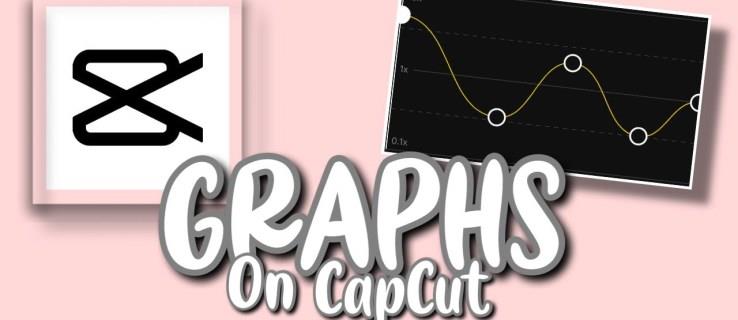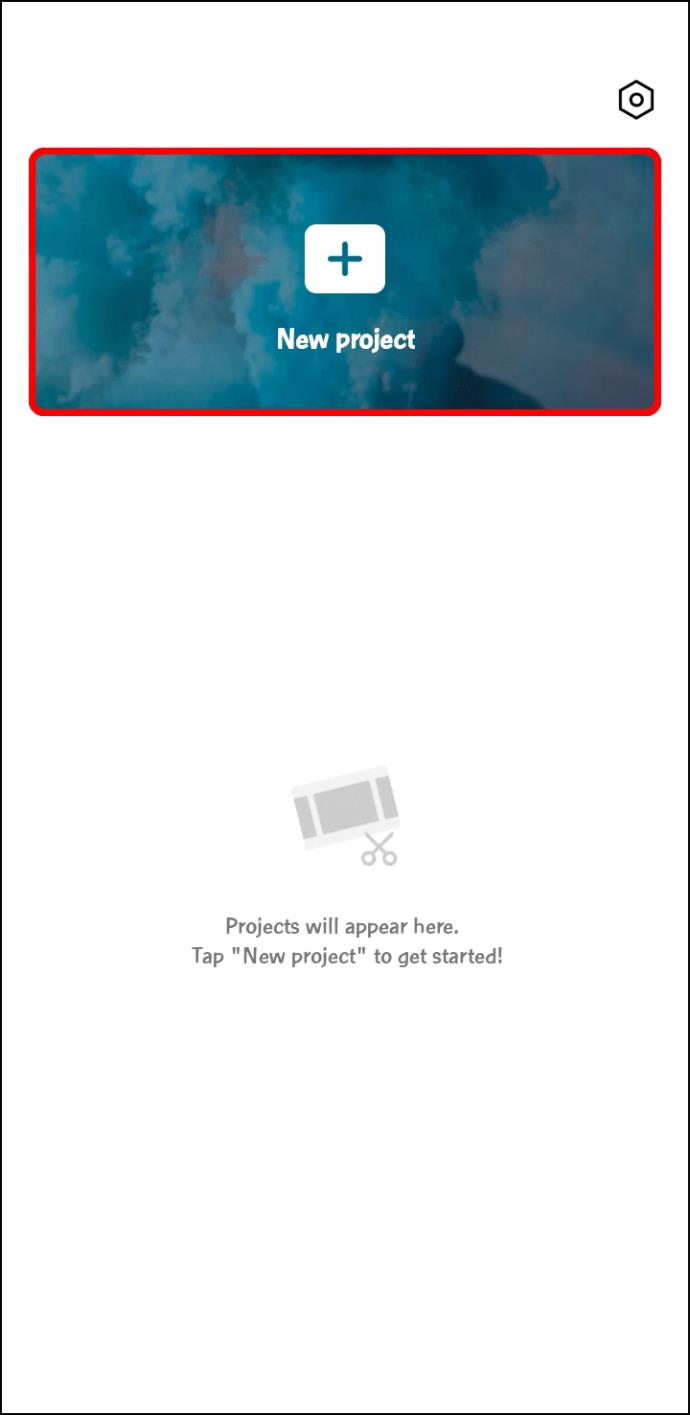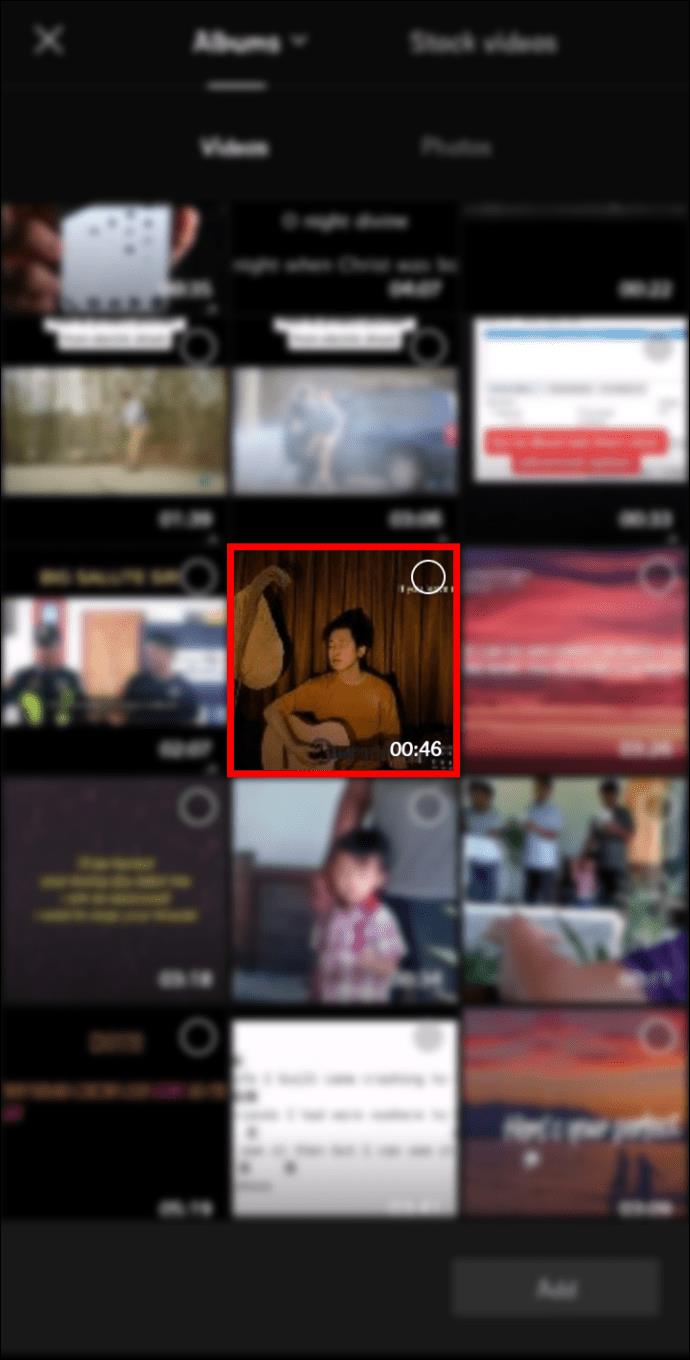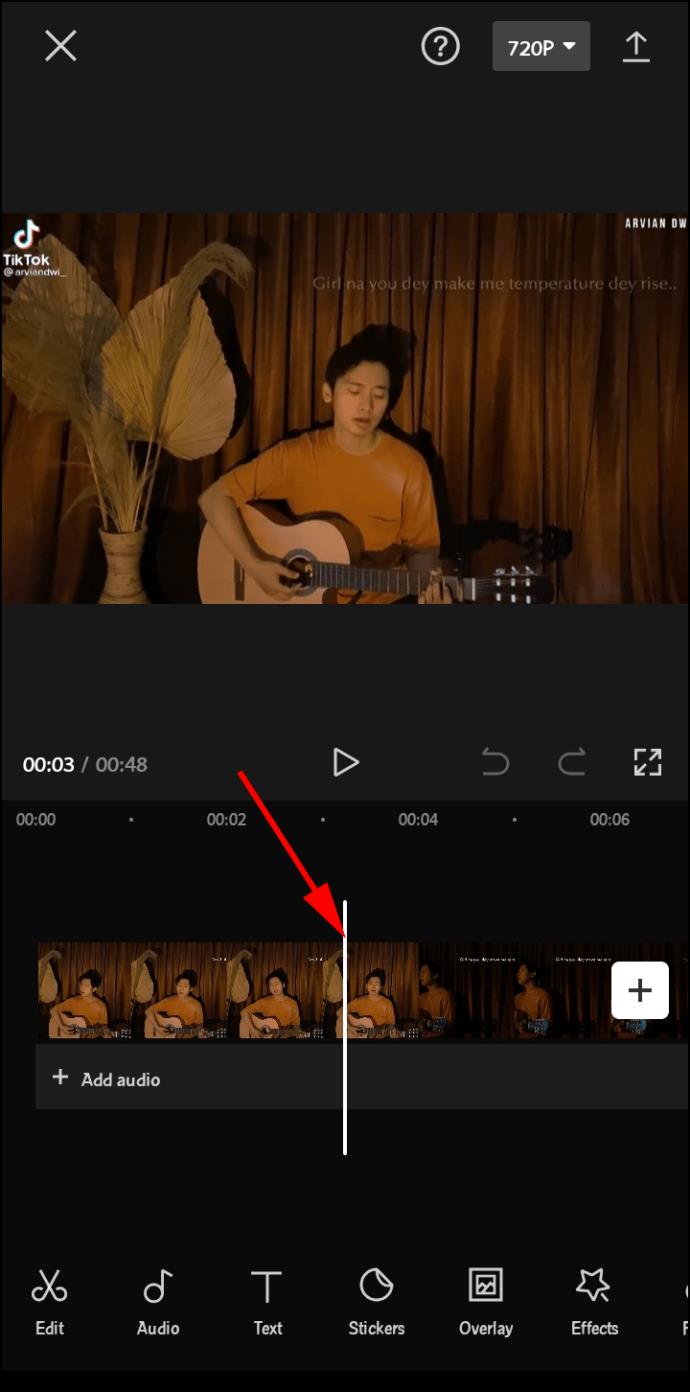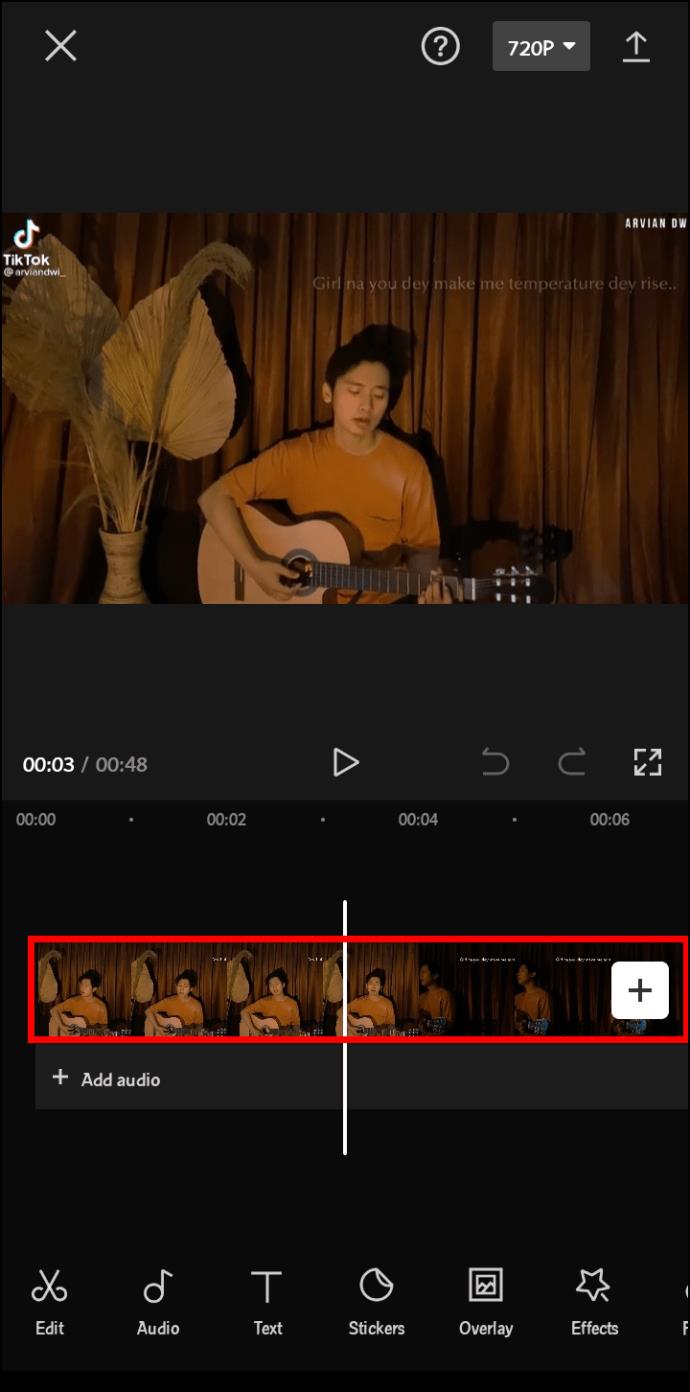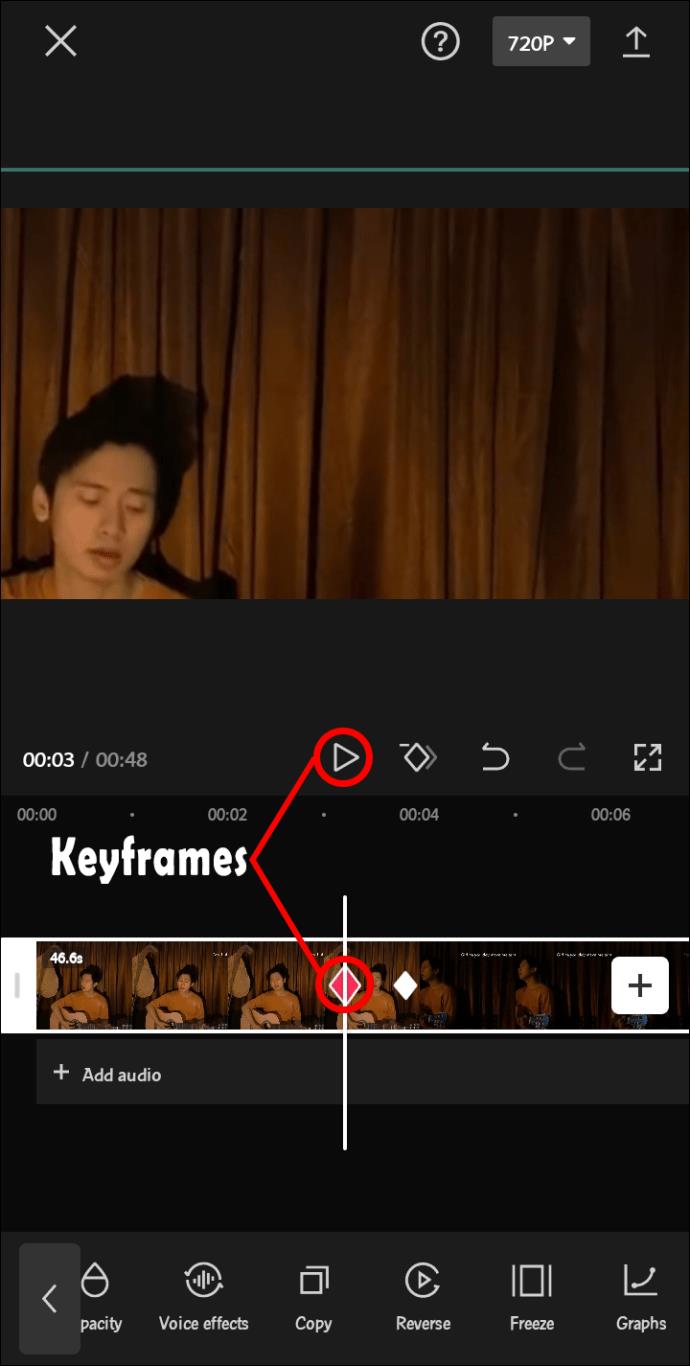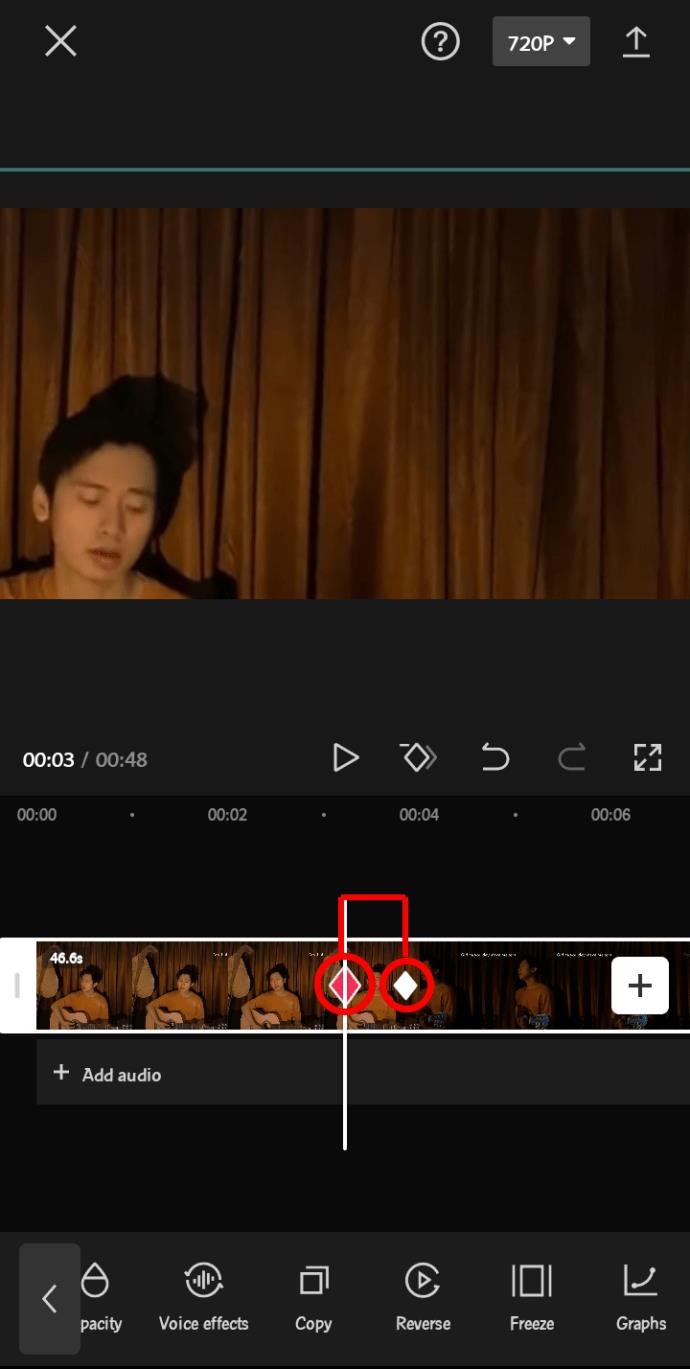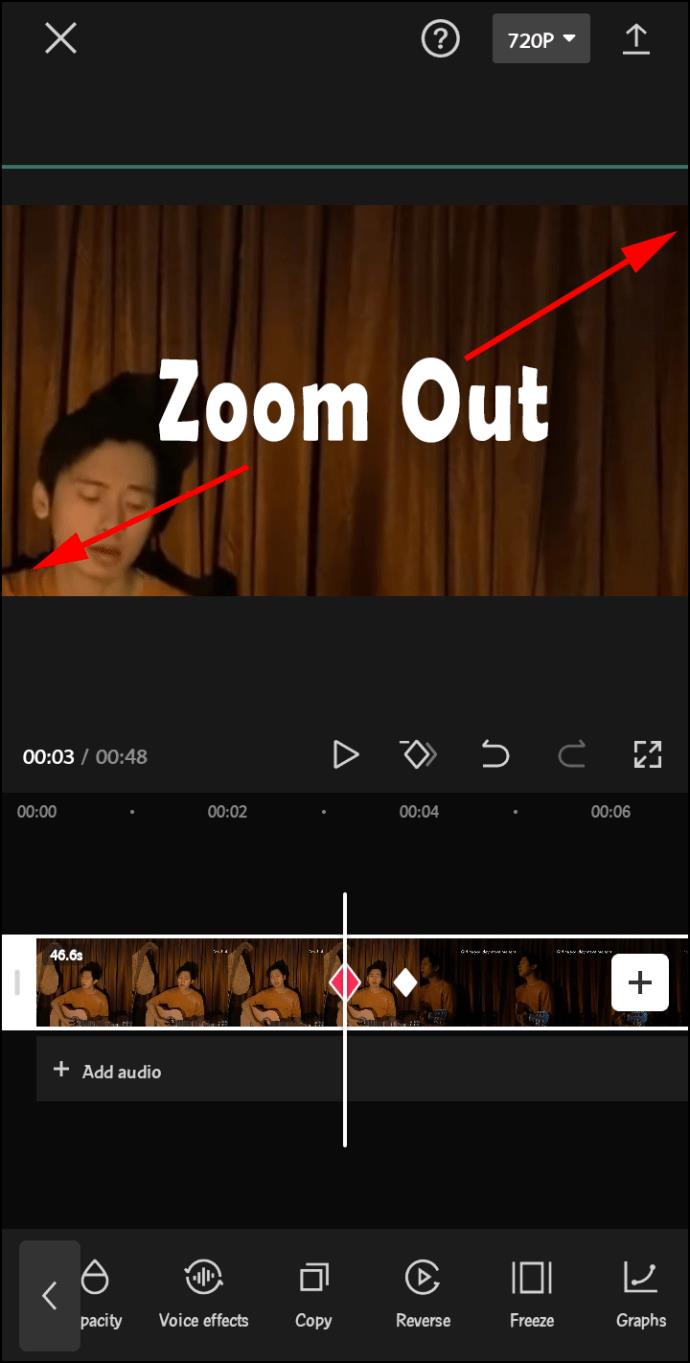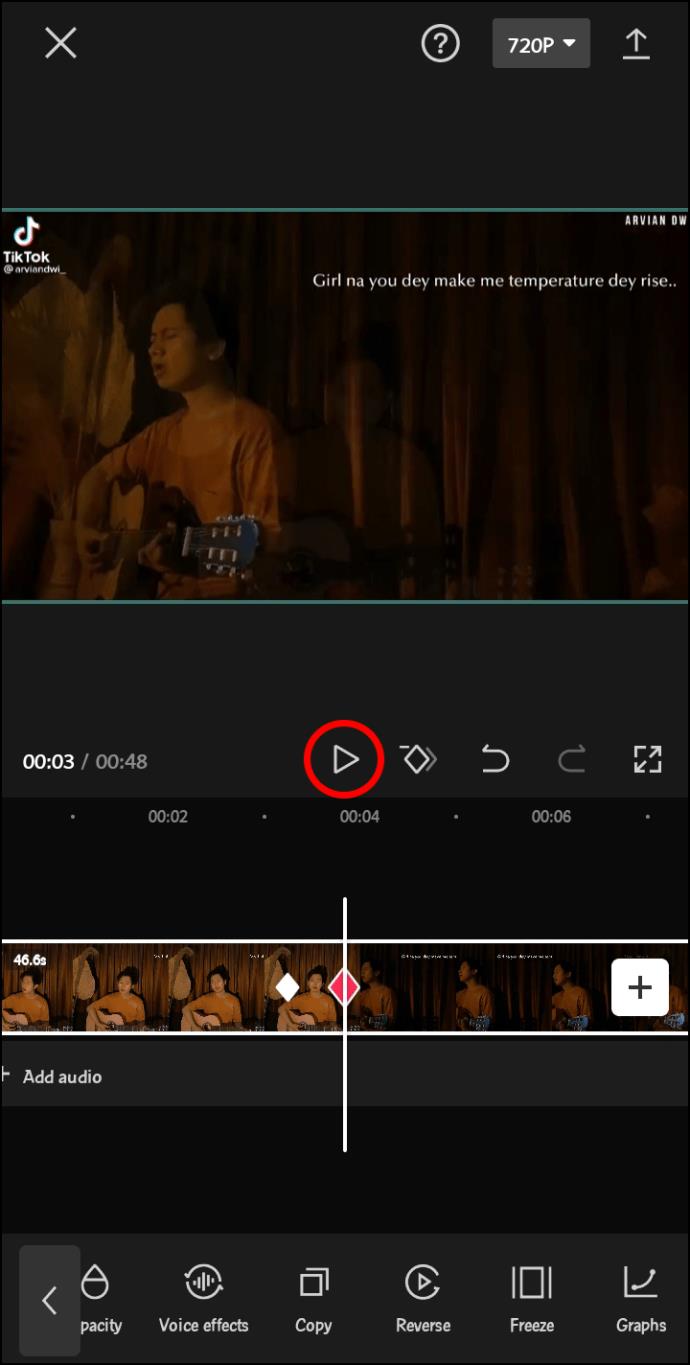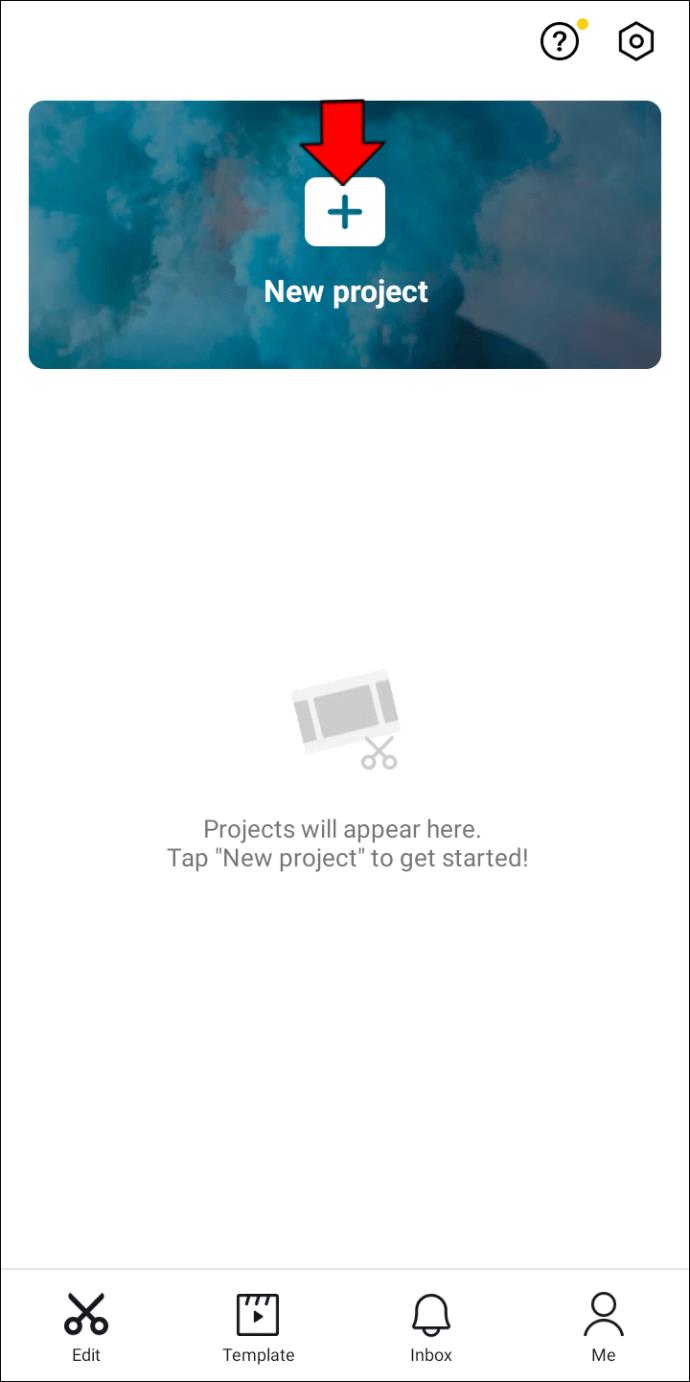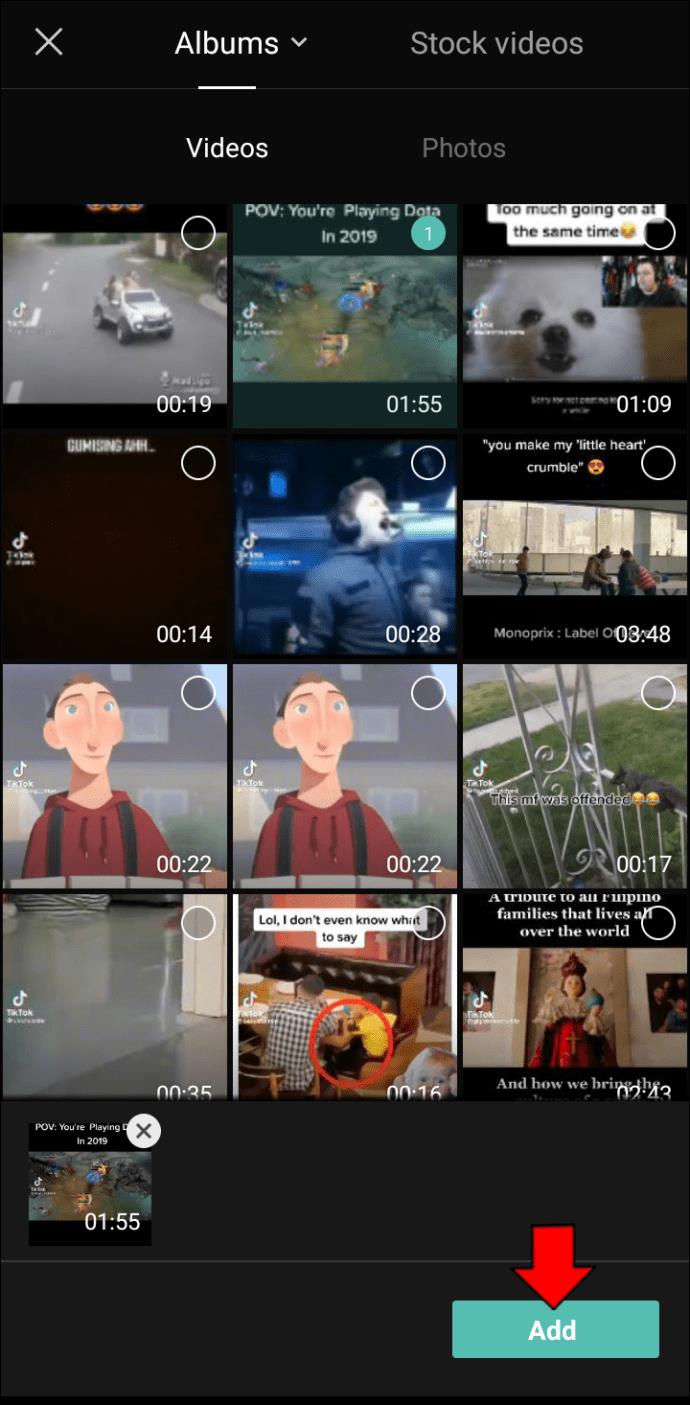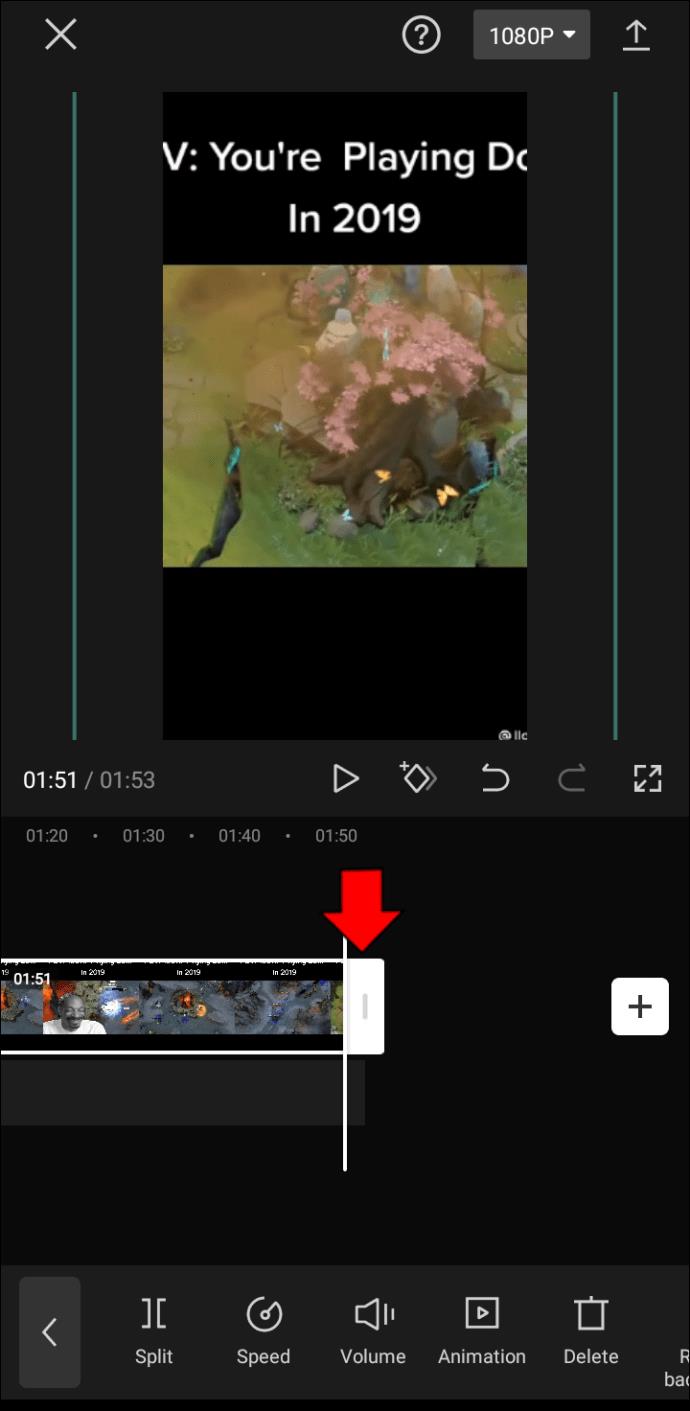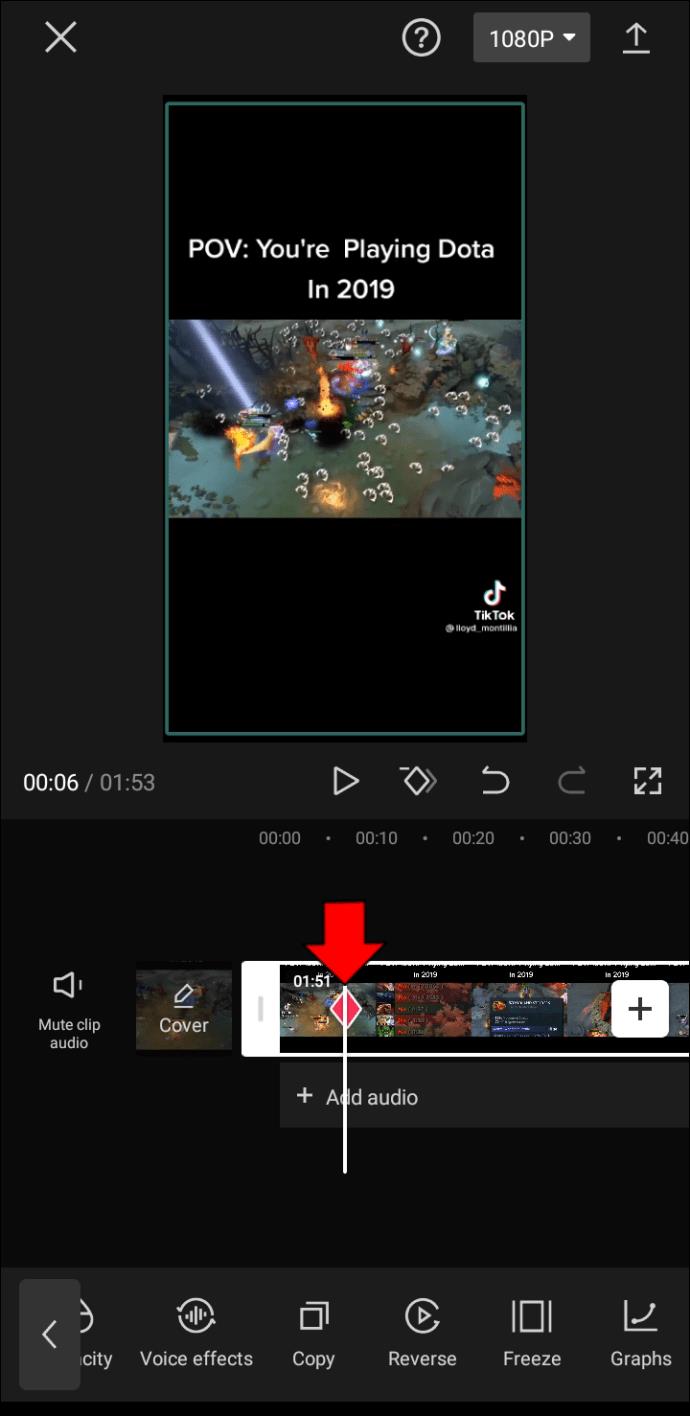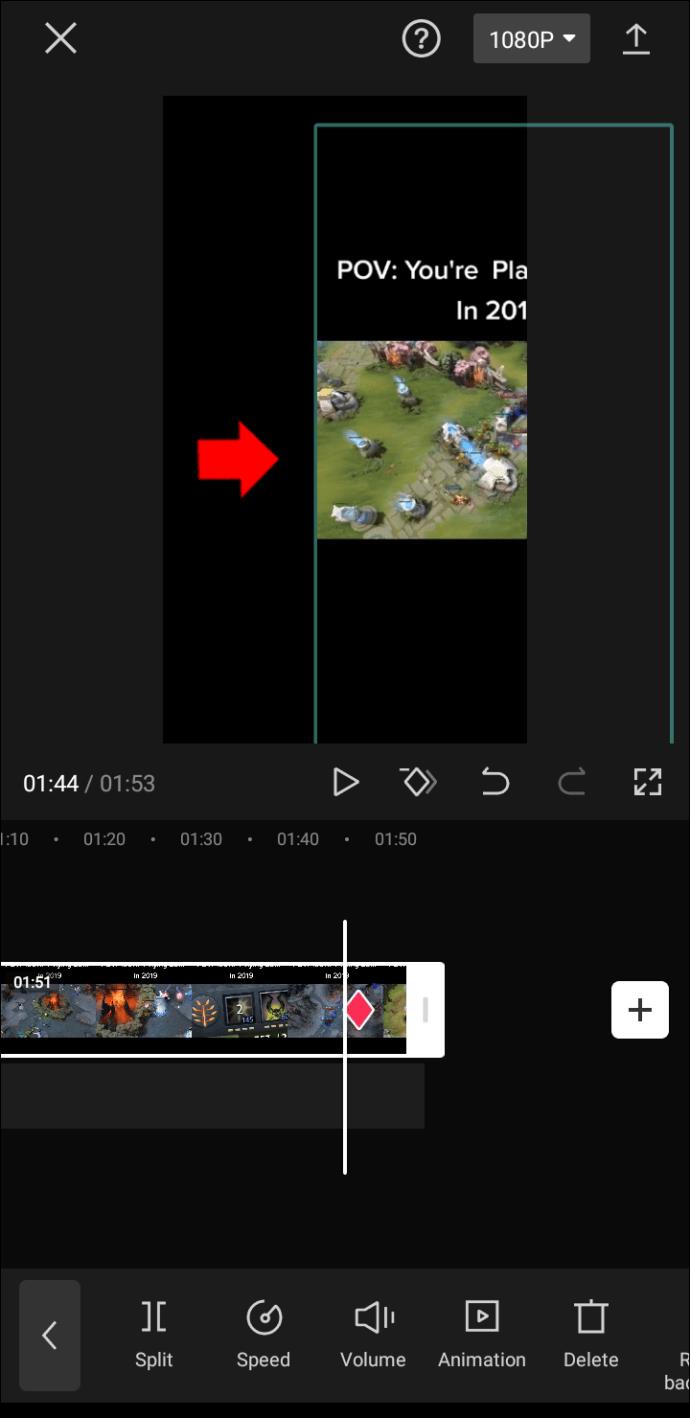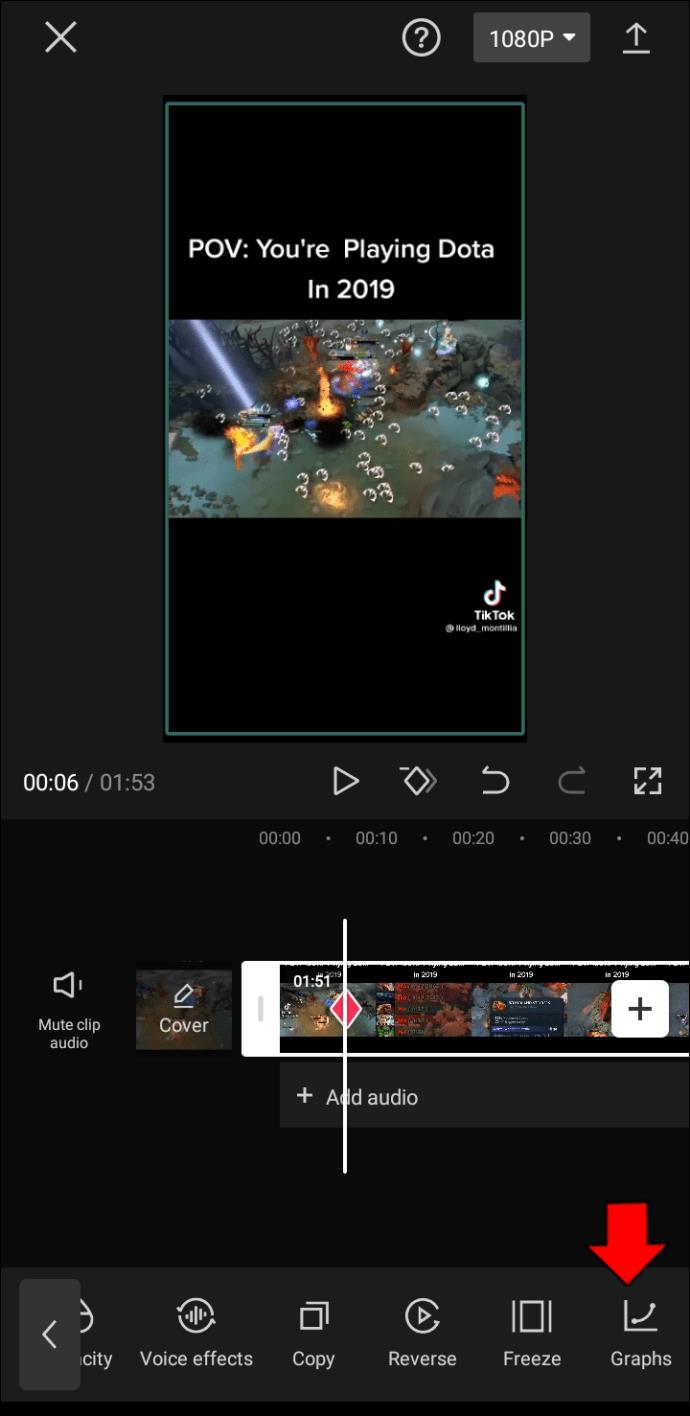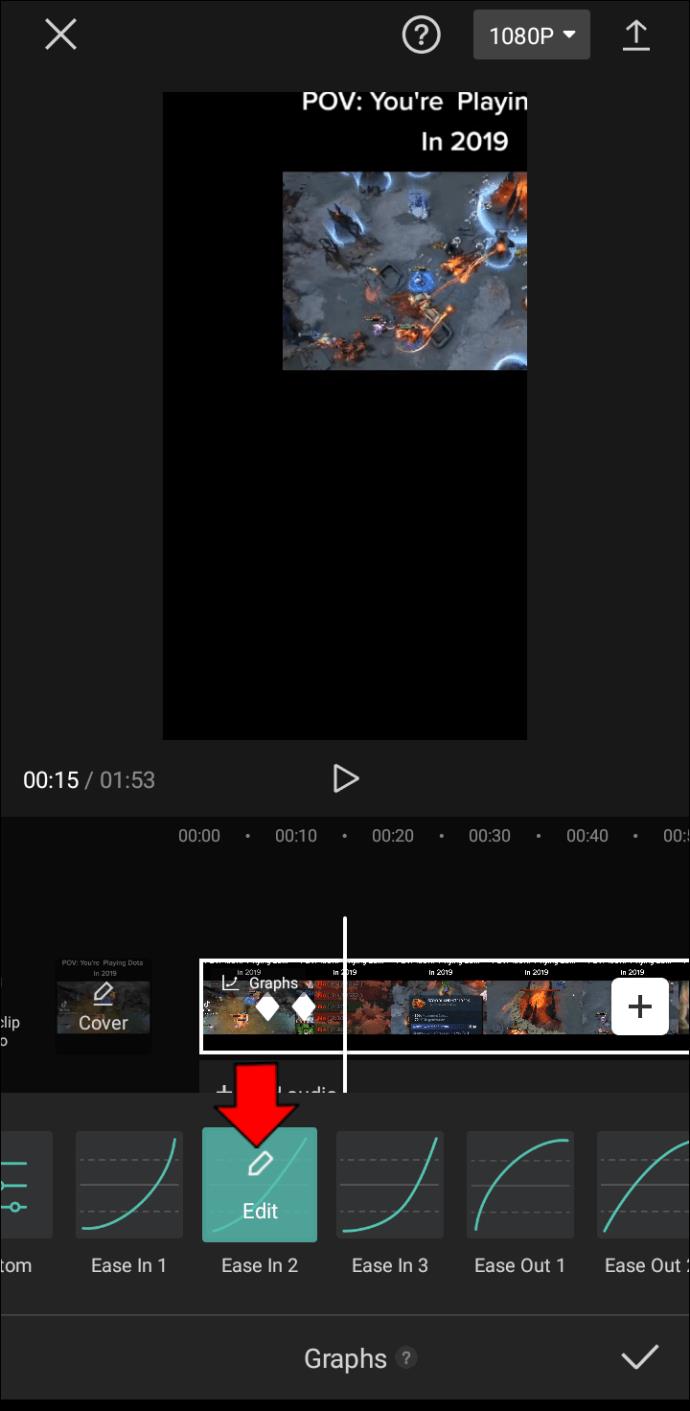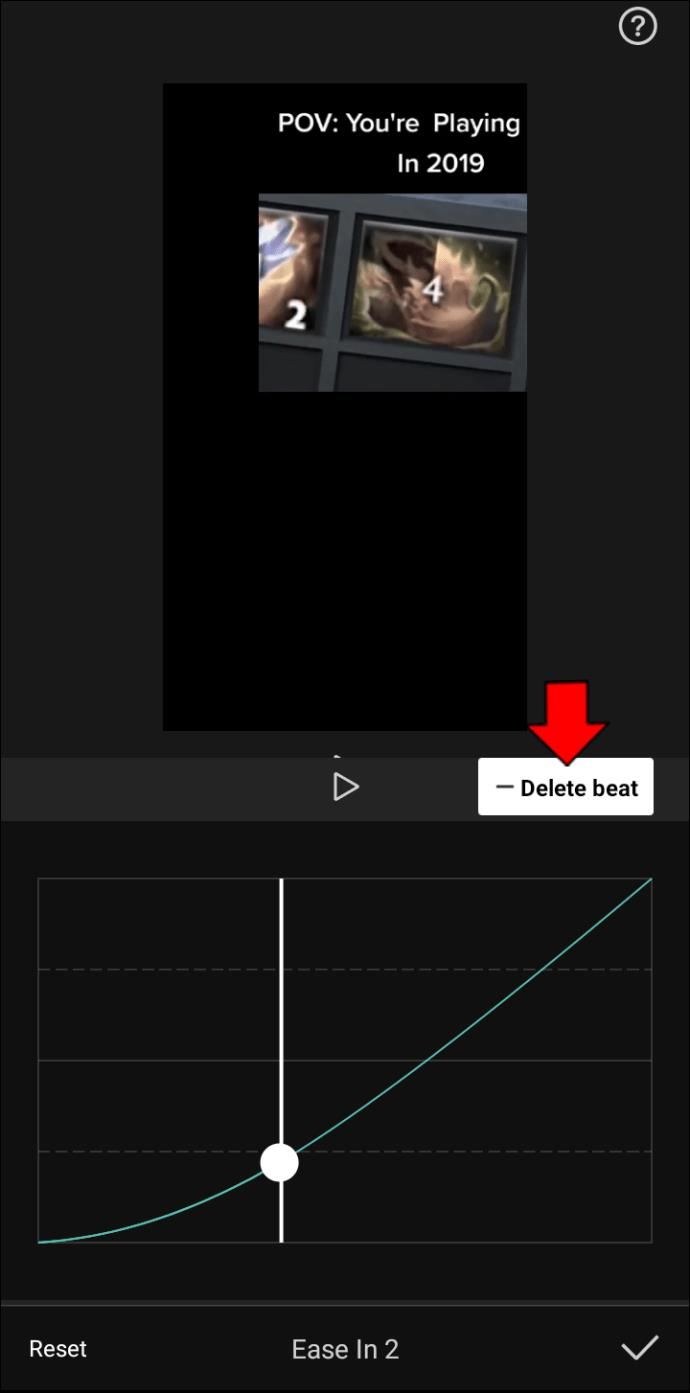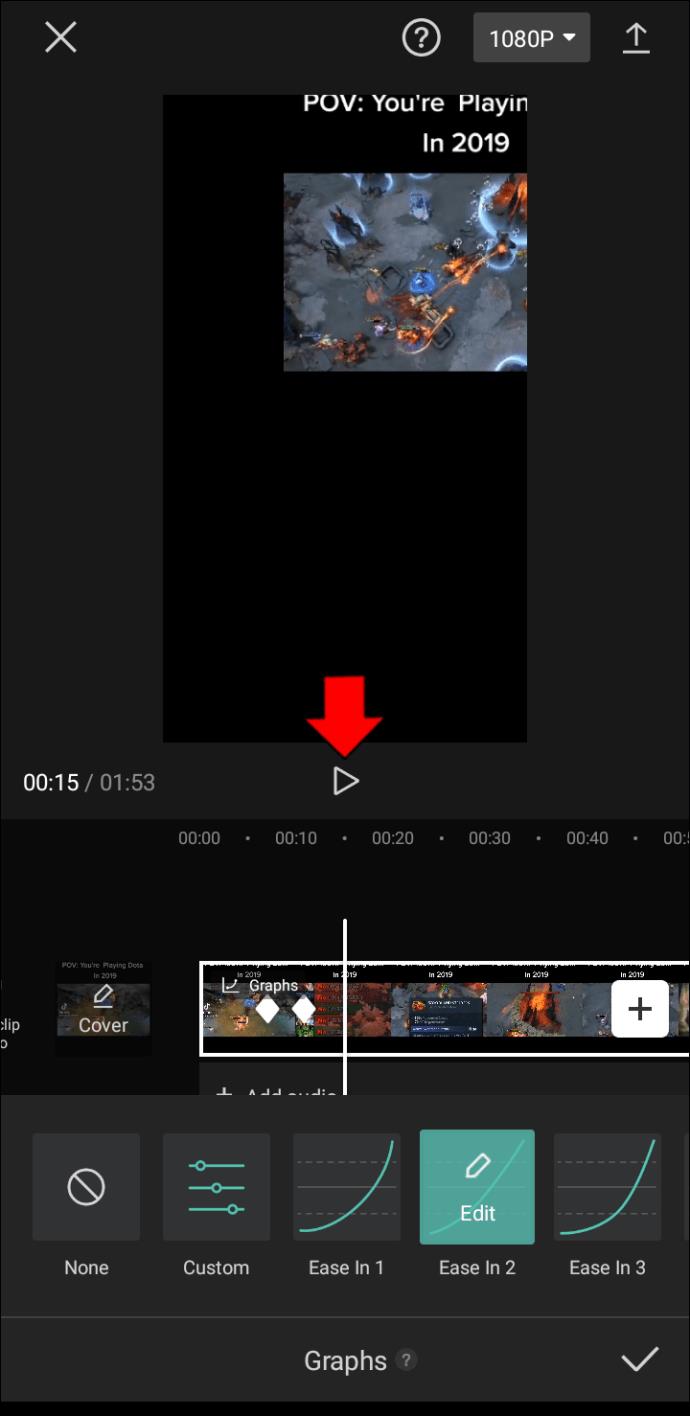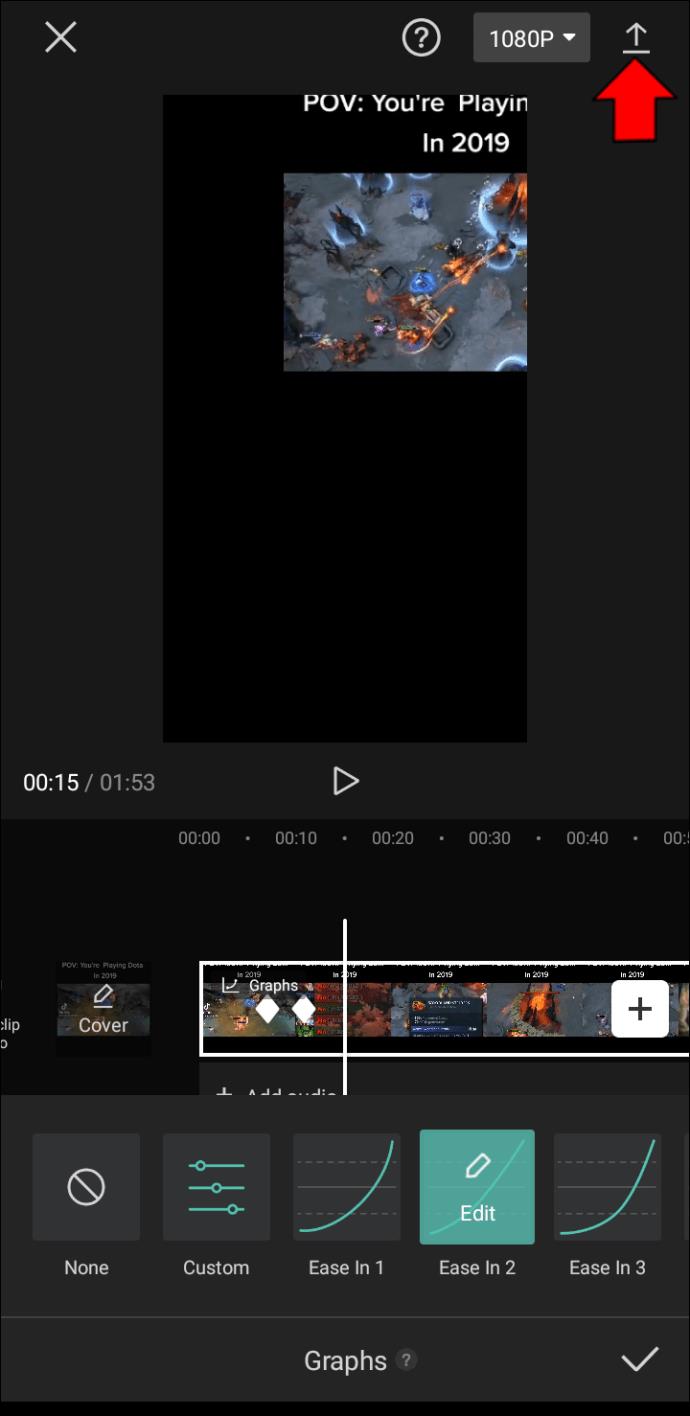CapCut heeft een groot aantal functies waarmee u verbluffende video's kunt maken. Naast basisbewerkingsfuncties kunt u ook grafieken in uw projecten opnemen. Ze maken je creaties veel soepeler en geven je een uniek tintje aan je werk.
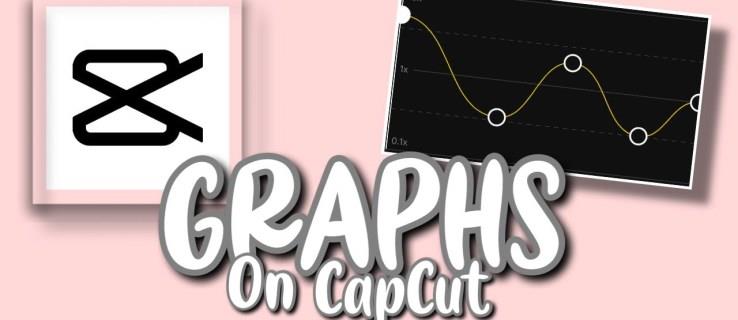
Als u niet bekend bent met deze functie, hoeft u zich geen zorgen te maken - in dit artikel wordt uitgebreid uitgelegd hoe u CapCut-grafieken kunt gebruiken.
Grafieken gebruiken in CapCut
Het primaire doel van grafieken in CapCut is om de overgang tussen keyframes te verbeteren. Ze maken de animaties vloeiender, dynamischer en produceren vele andere effecten om de kwaliteit van uw clips te verbeteren.
U kunt deze functie echter alleen gebruiken bij video's met keyframe-animatie-effecten. Ze stellen je in staat om de richting van je zoombewegingen te bepalen en bepaalde objecten te markeren. Daarom laten we eerst zien hoe u keyframe-effecten kunt opnemen:
- Open CapCut en druk op "Nieuw project".
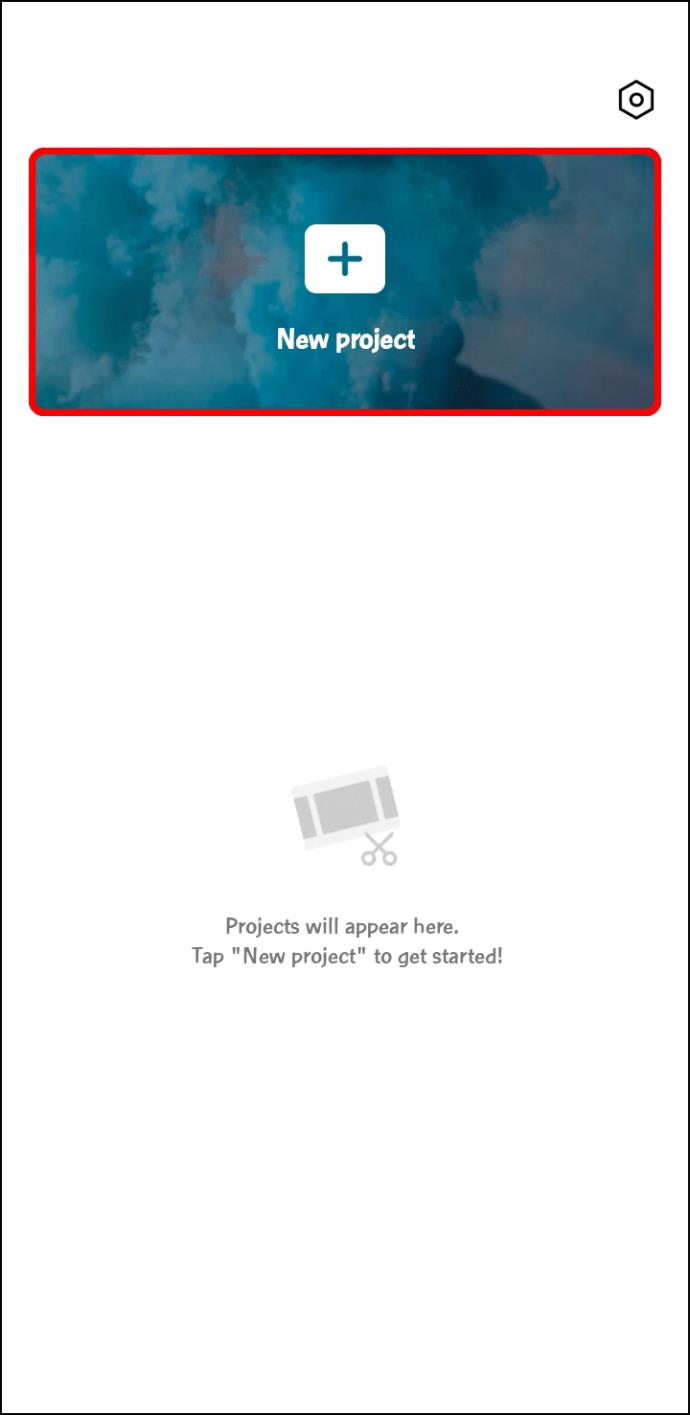
- Selecteer de video die je wilt bewerken.
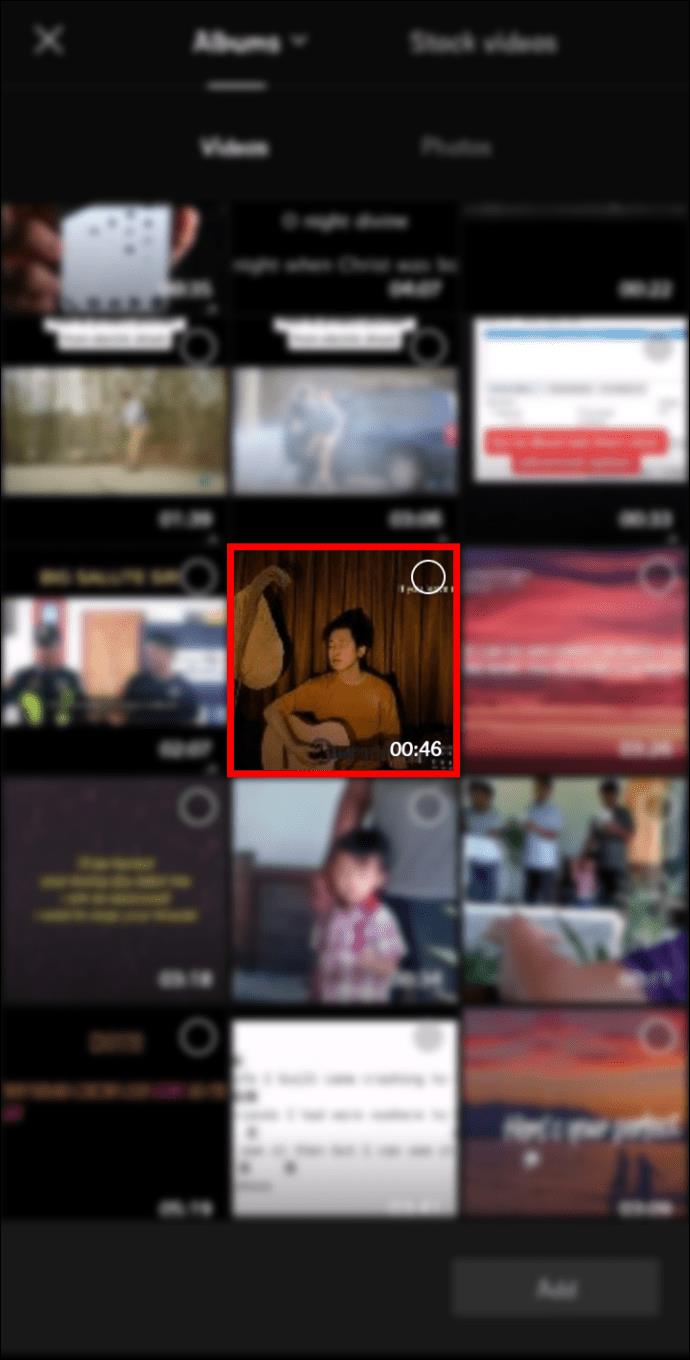
- Specificeer het punt van de clip waar de zoomeffecten beginnen.
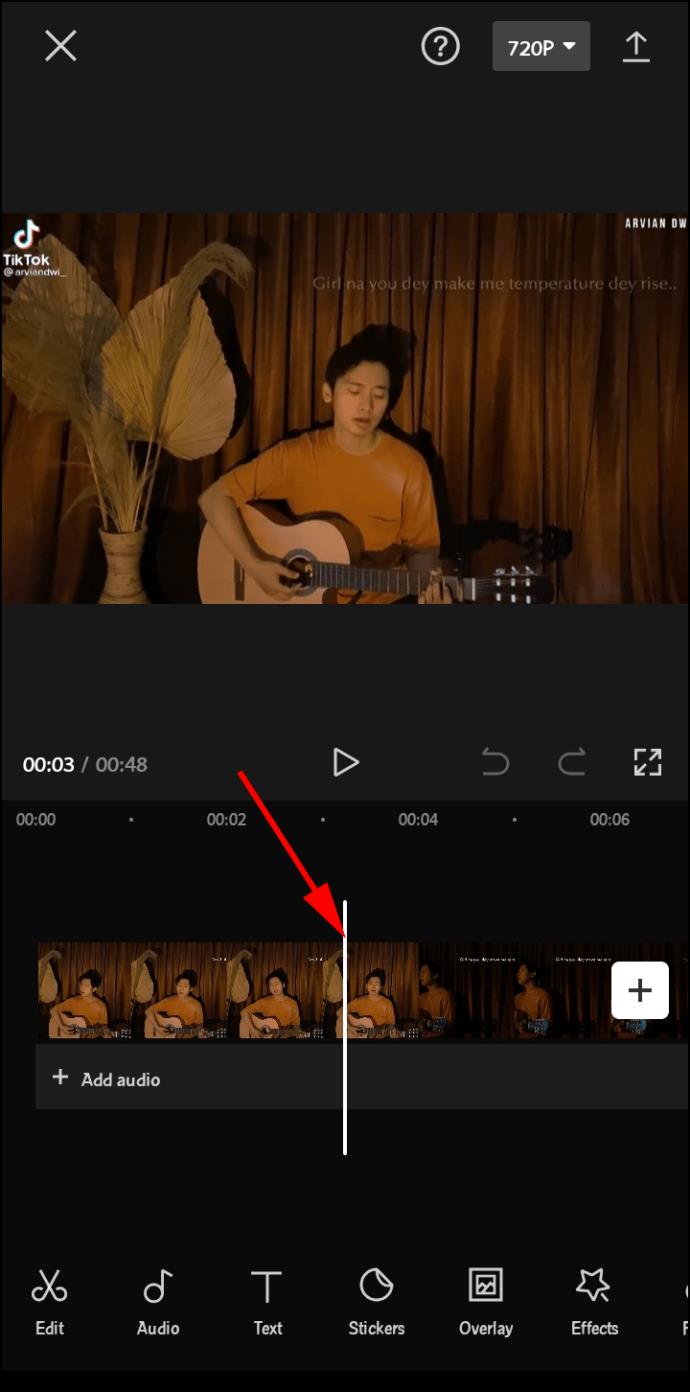
- Tik op de laag van de video om je bewerkingsmenu te openen.
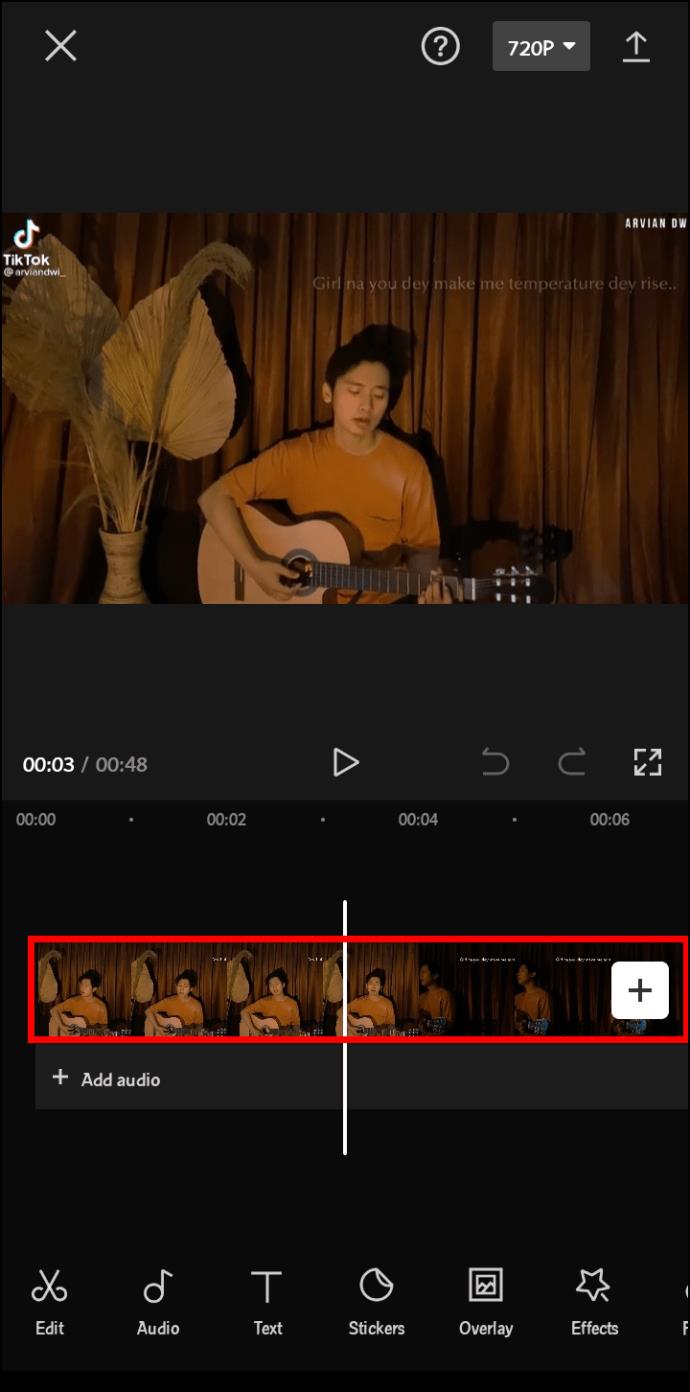
- Druk op het keyframe-symbool en er zou een punt op uw laag moeten verschijnen.
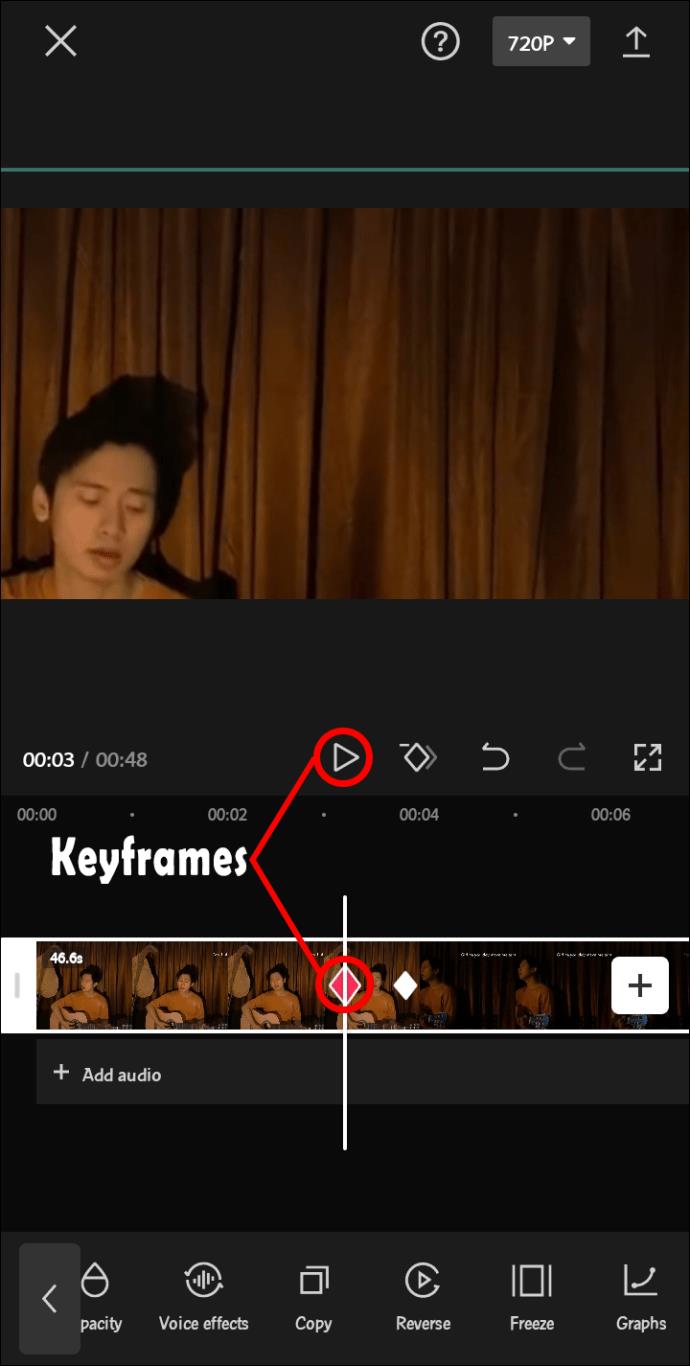
- Selecteer een ander punt van de clip. Dit is het einde van uw zoombeweging. Herhaal dit proces om zoveel keyframes toe te voegen als nodig is.
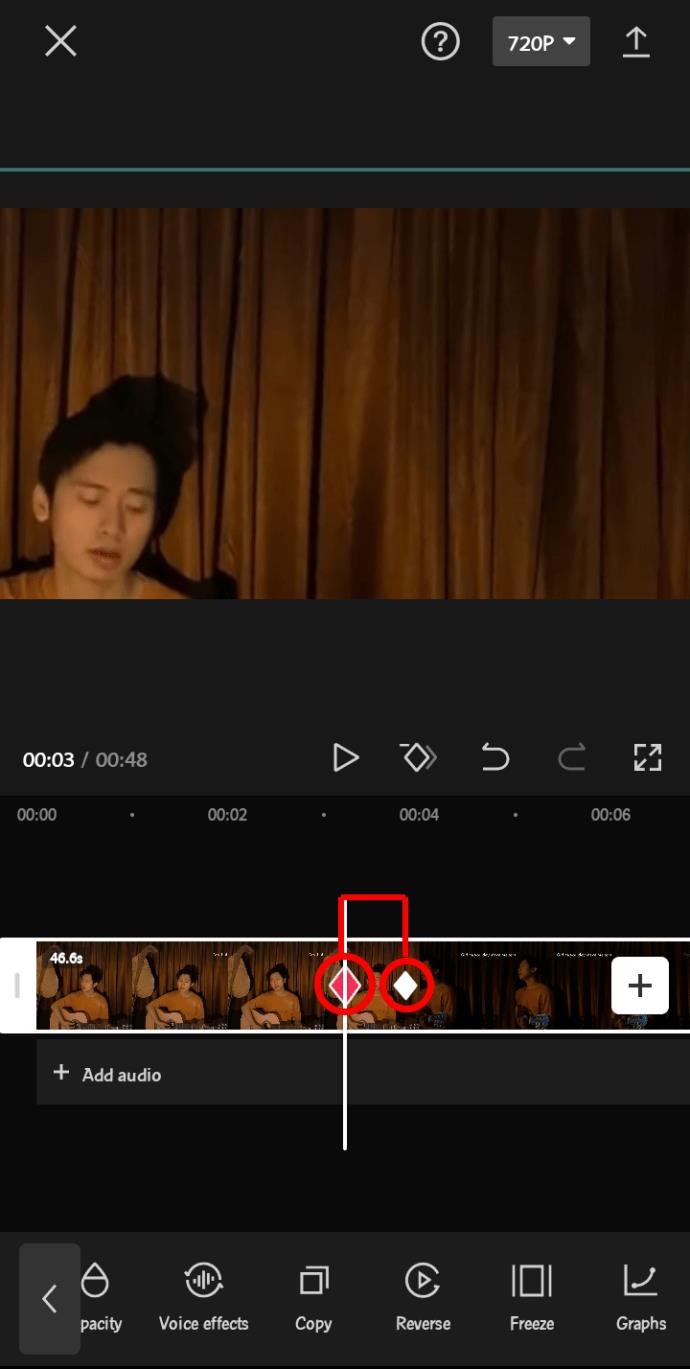
- Zoom en pan het scherm van de clip, wijzend naar het object dat u wilt markeren. Houd er rekening mee dat hoe verder uw keyframes uit elkaar staan, hoe langzamer uw videozoombewegingen zullen zijn.
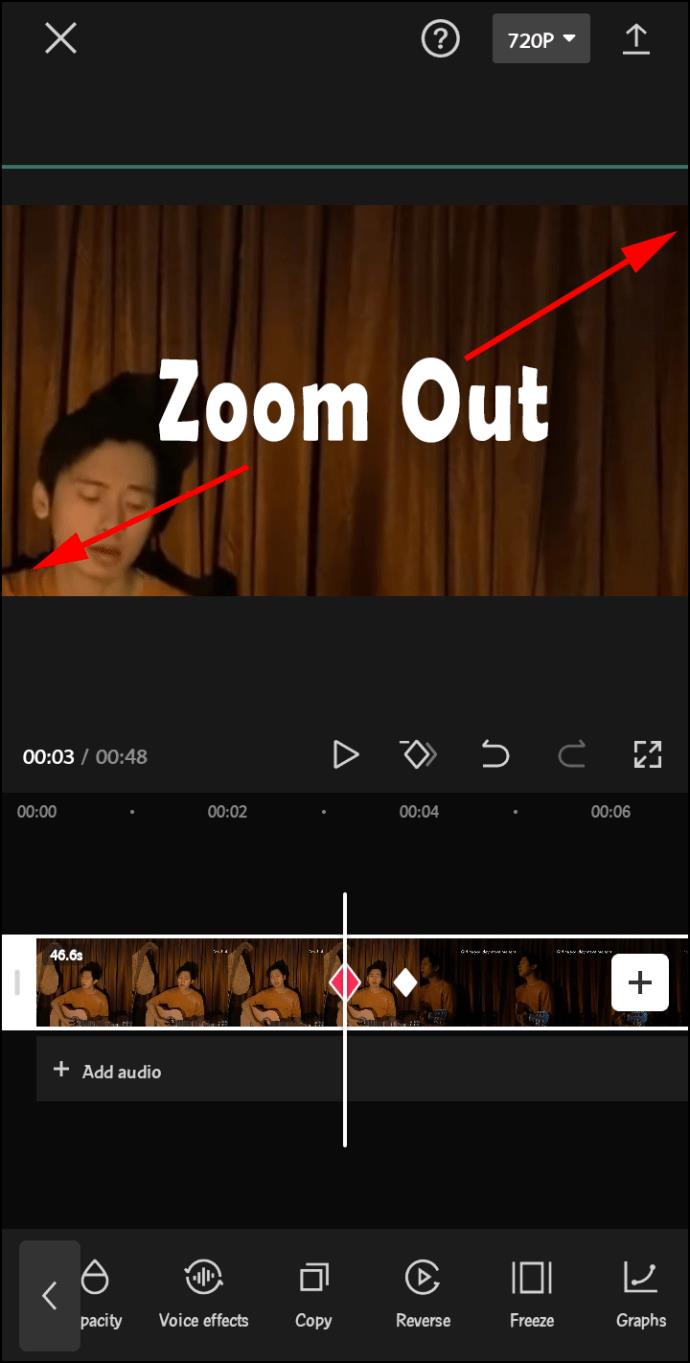
- Druk op play om het resultaat te bekijken.
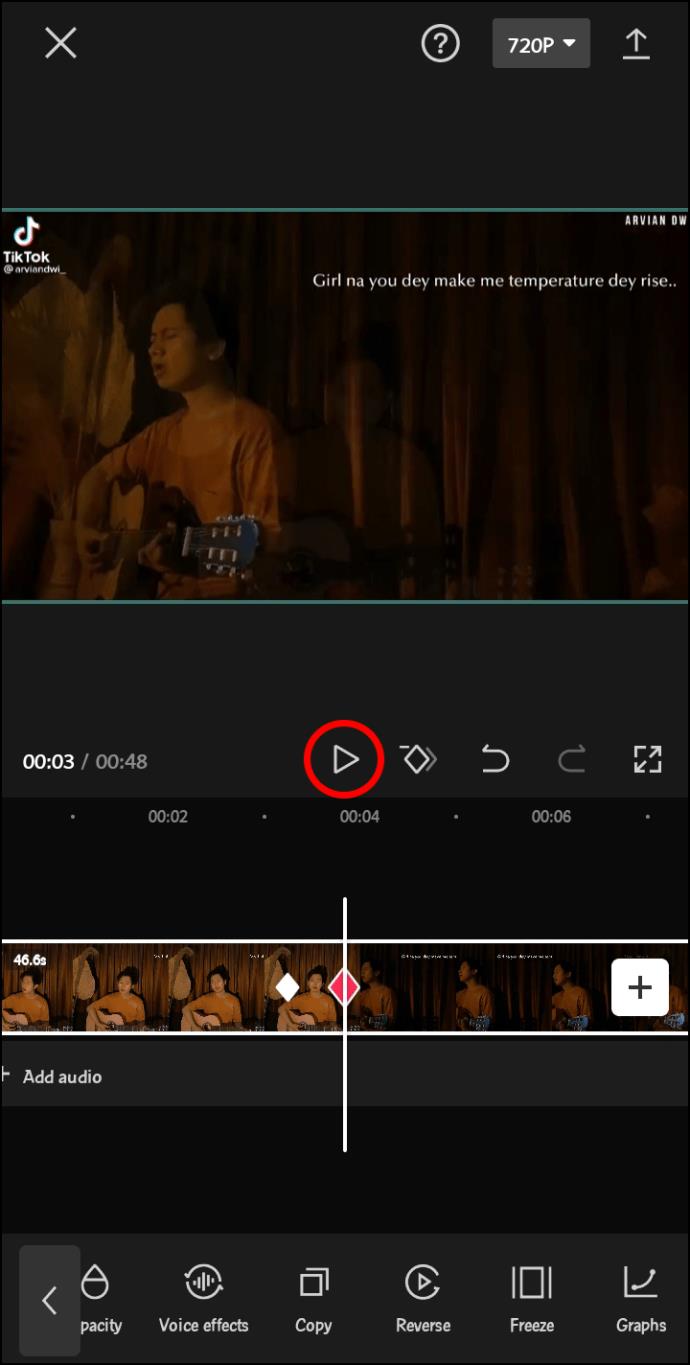
Nu je weet hoe je keyframes moet opnemen, is het tijd om je video's te verfraaien met grafieken:
- Open CapCut en maak een nieuw project aan.
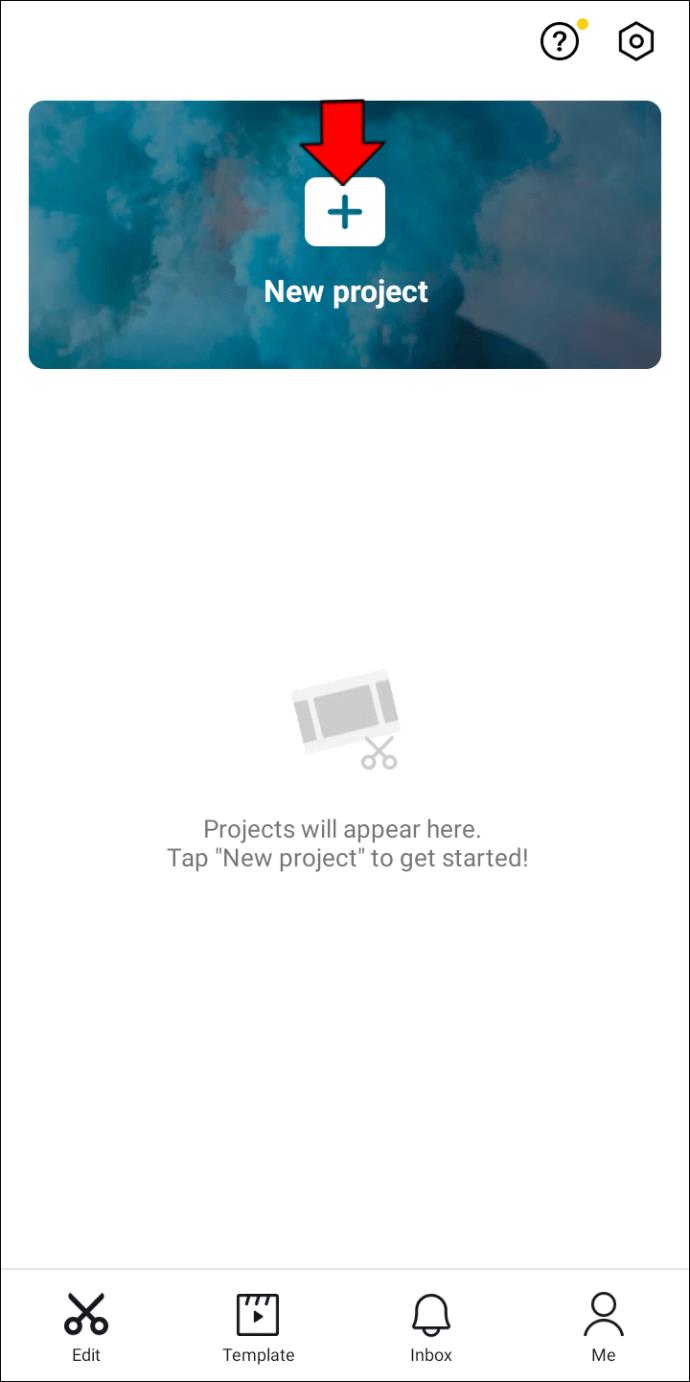
- Voeg een clip toe die u wilt bewerken.
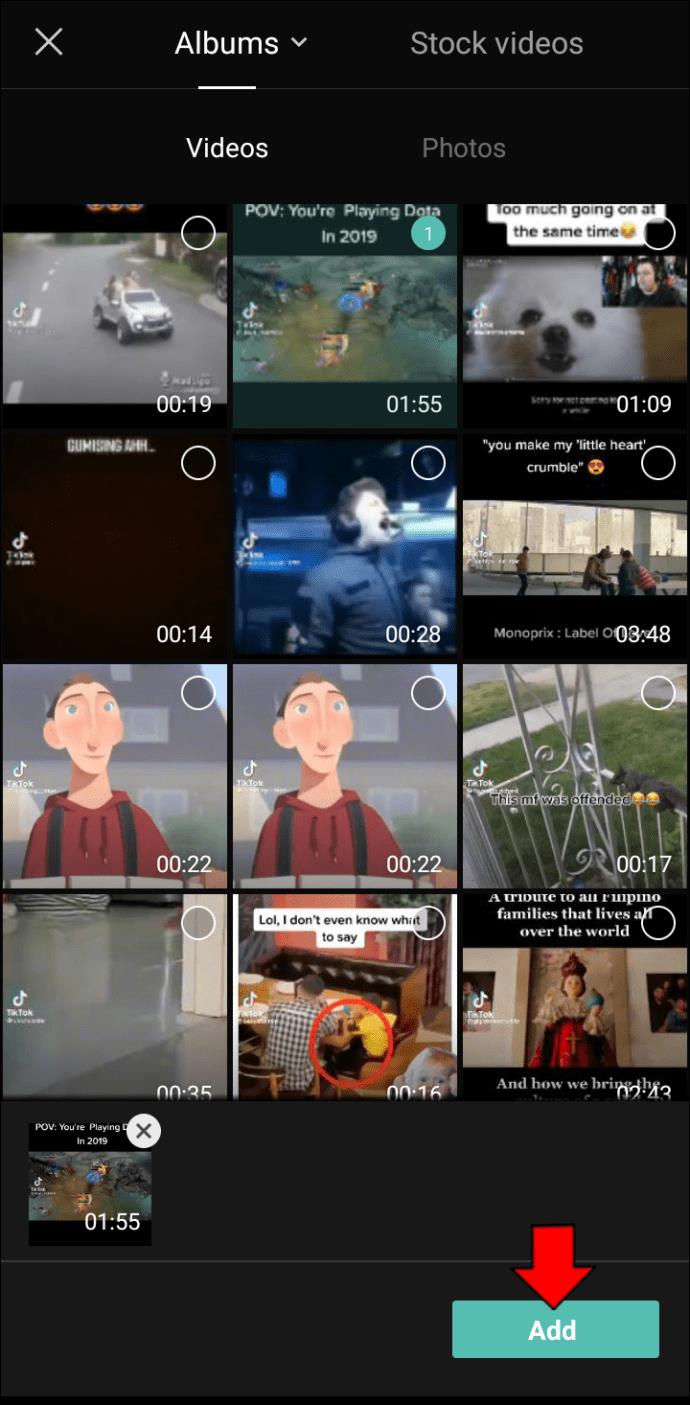
- Voer eventuele aanpassingen uit, zoals het verlengen van de duur of het verkleinen van het scherm.
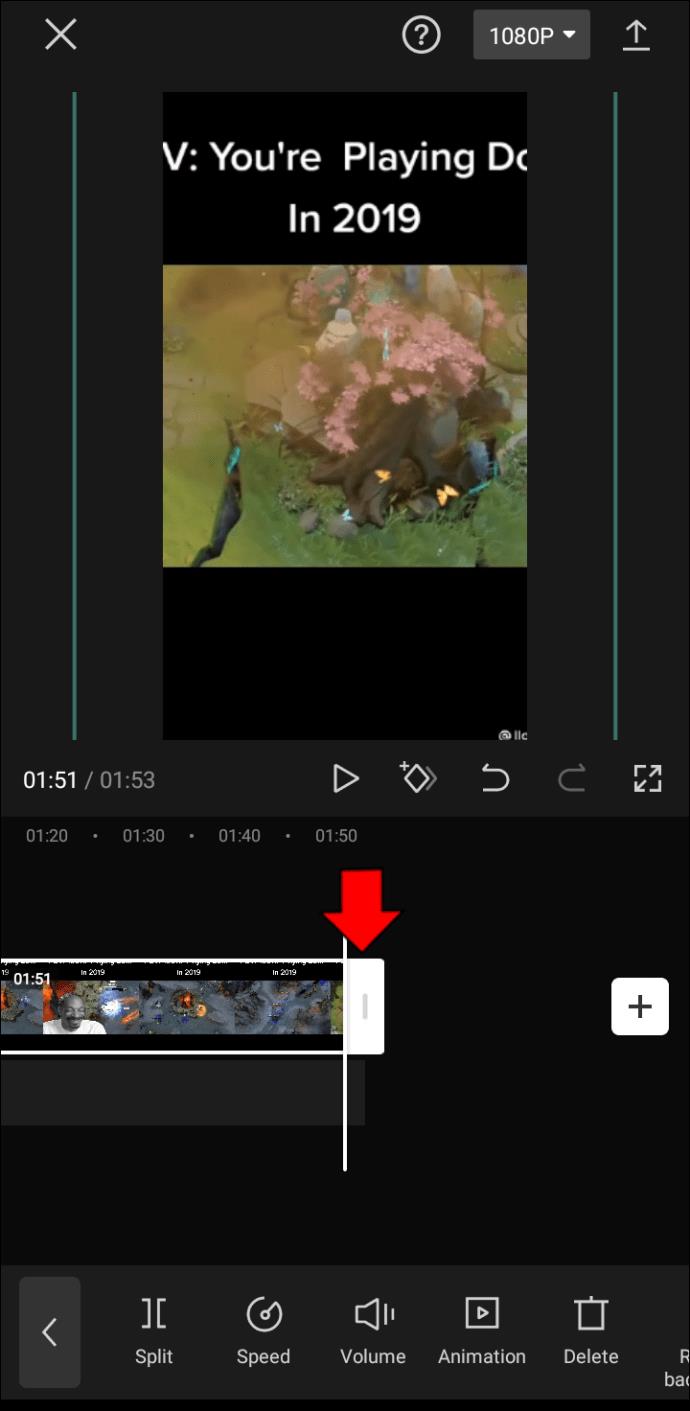
- Voeg twee keyframes toe met behulp van de bovenstaande stappen. U kunt er bijvoorbeeld een aan het begin en een aan het einde van uw video toevoegen.
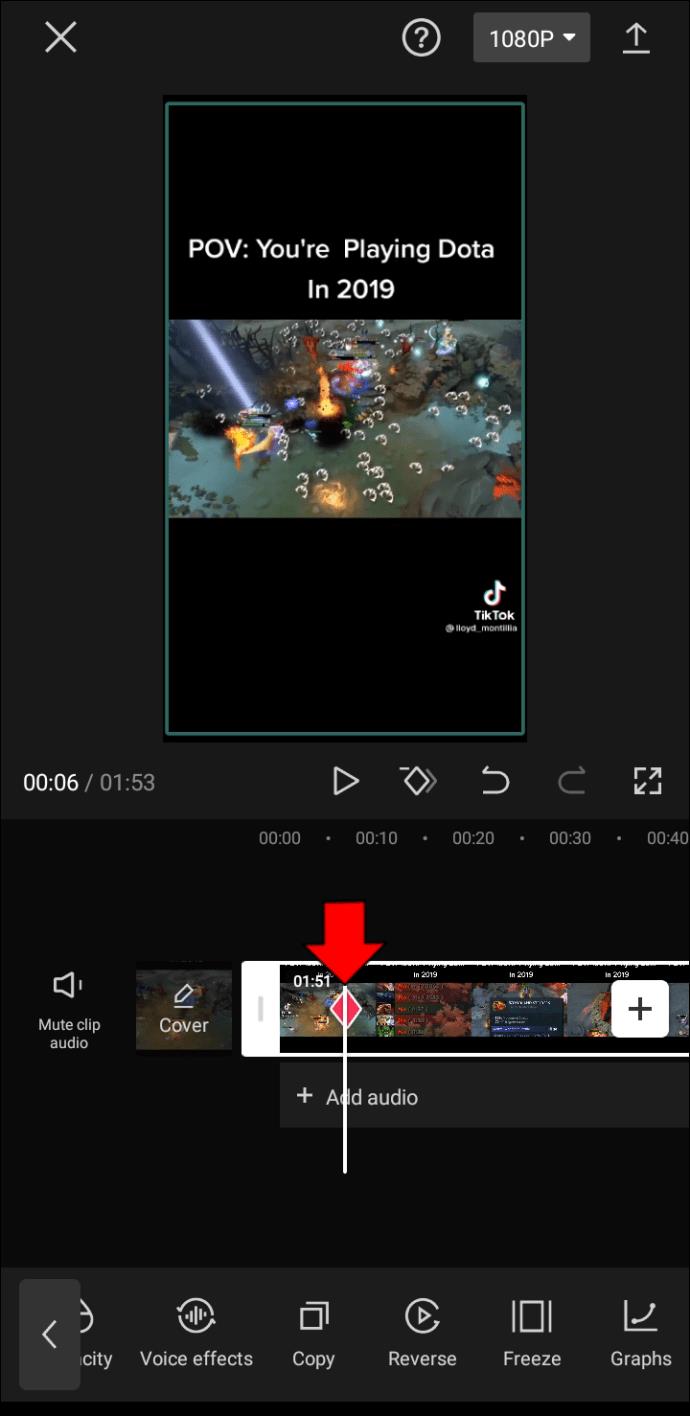
- Gebruik het tweede keyframe om uw video helemaal rechts op uw scherm te verplaatsen.
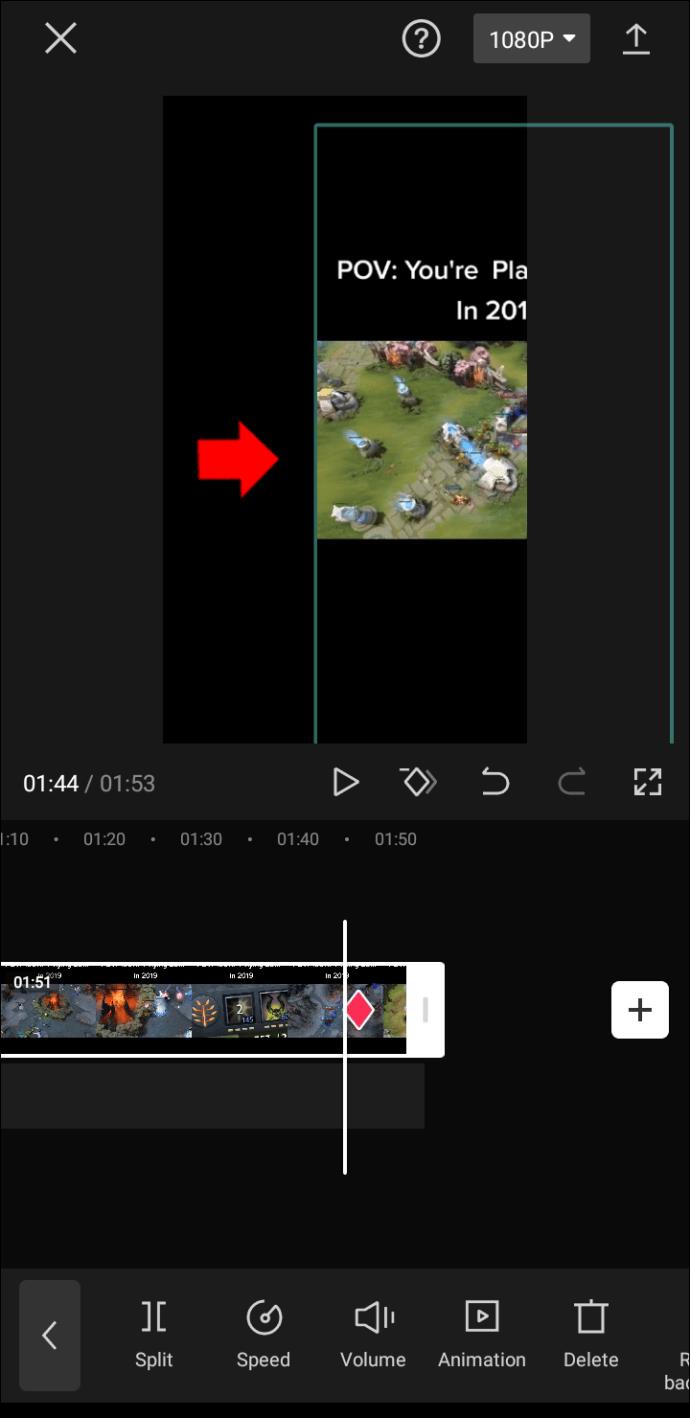
- Plaats de video tussen de twee keyframes en open het grafiekenmenu. Dit zou de laatste optie op de werkbalk in het onderste deel van het scherm moeten zijn.
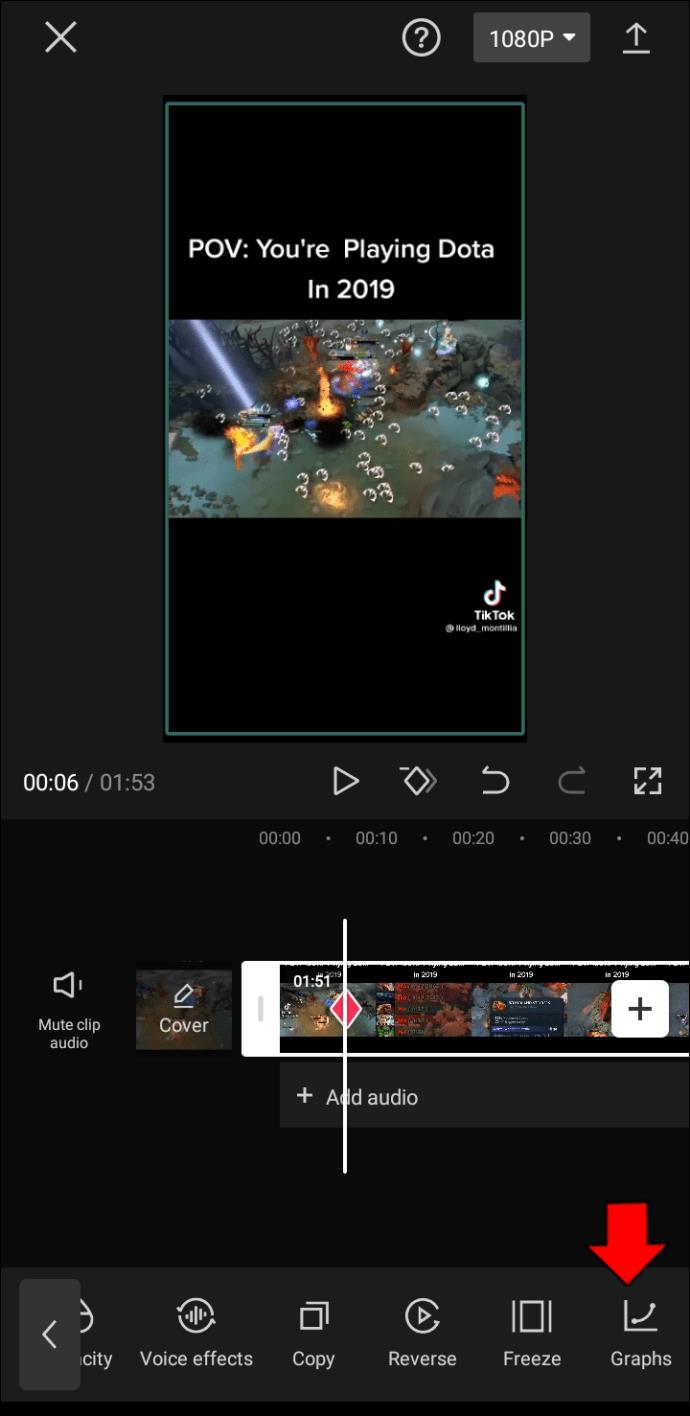
- Je hebt de keuze uit verschillende grafieken. Enkele van uw opties zijn Masuk 1, Masuk 2, Keluar 1 en Keluar 2. U kunt elk item bewerken door op het potloodsymbool te tikken dat verschijnt wanneer u met de muis over de grafieken beweegt.
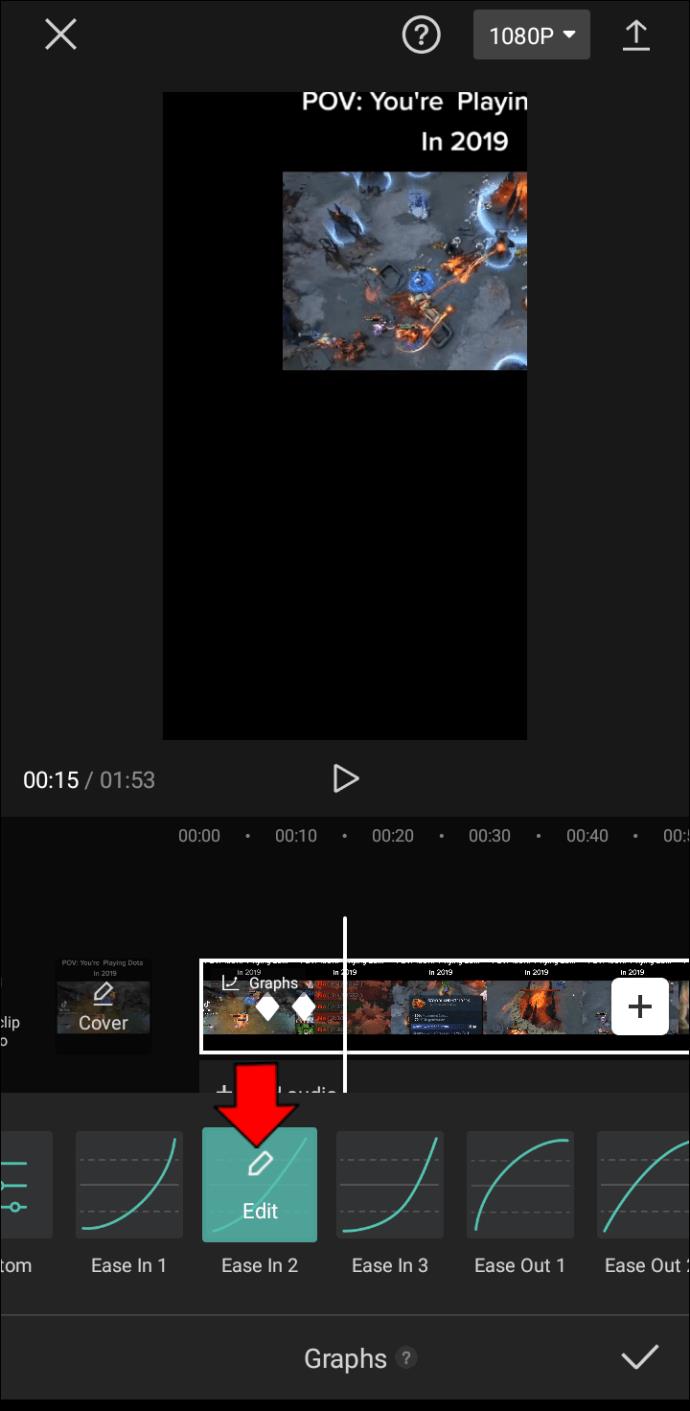
- U kunt ook op de knop achter het pictogram "Geen" drukken om uw eigen grafiekeffecten te maken en te wijzigen. Hiermee kun je beats toevoegen aan elk punt van de video. Hoe hoger en dichter de beats zijn, hoe sneller de animatie zal bewegen. Als u een beat instelt die lager is dan de beat erachter, is de beweging van de animatie achterwaarts. Gebruik de knop "Verwijder beat" in de rechterbovenhoek van het menu om beats te verwijderen waar je niet blij mee bent.
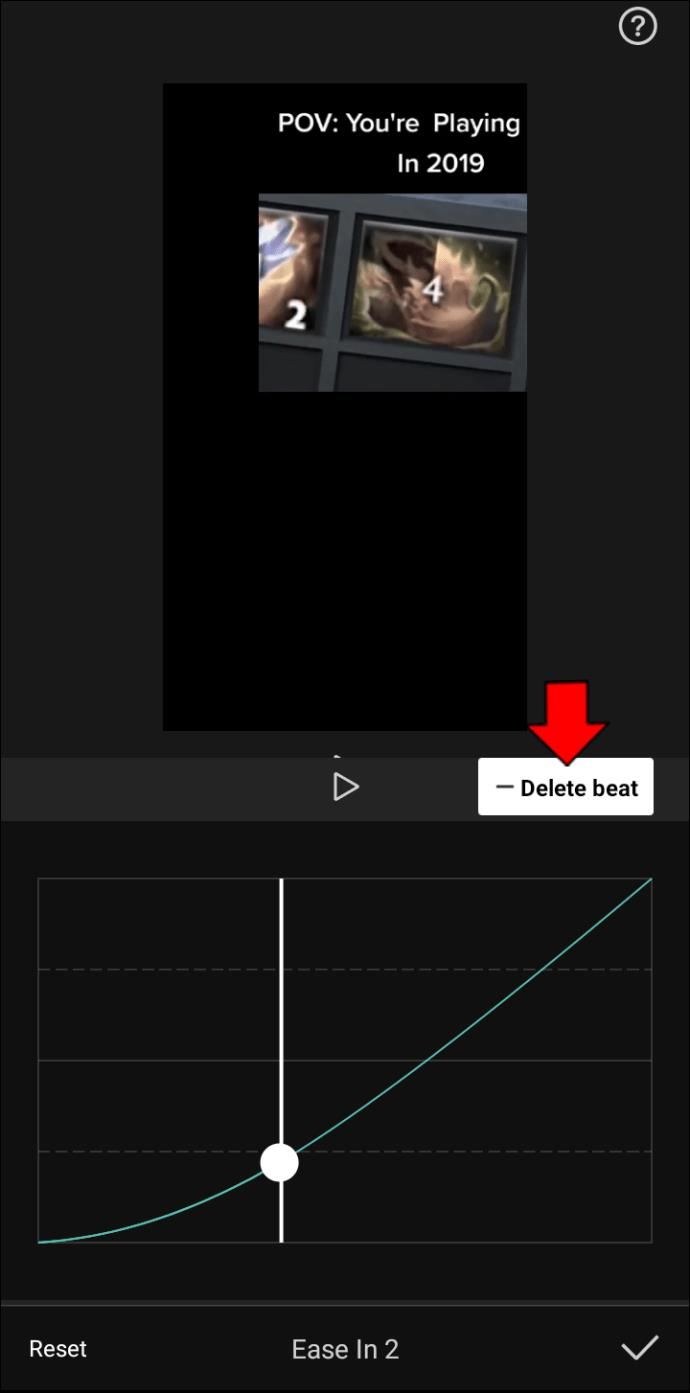
- Speel de video af.
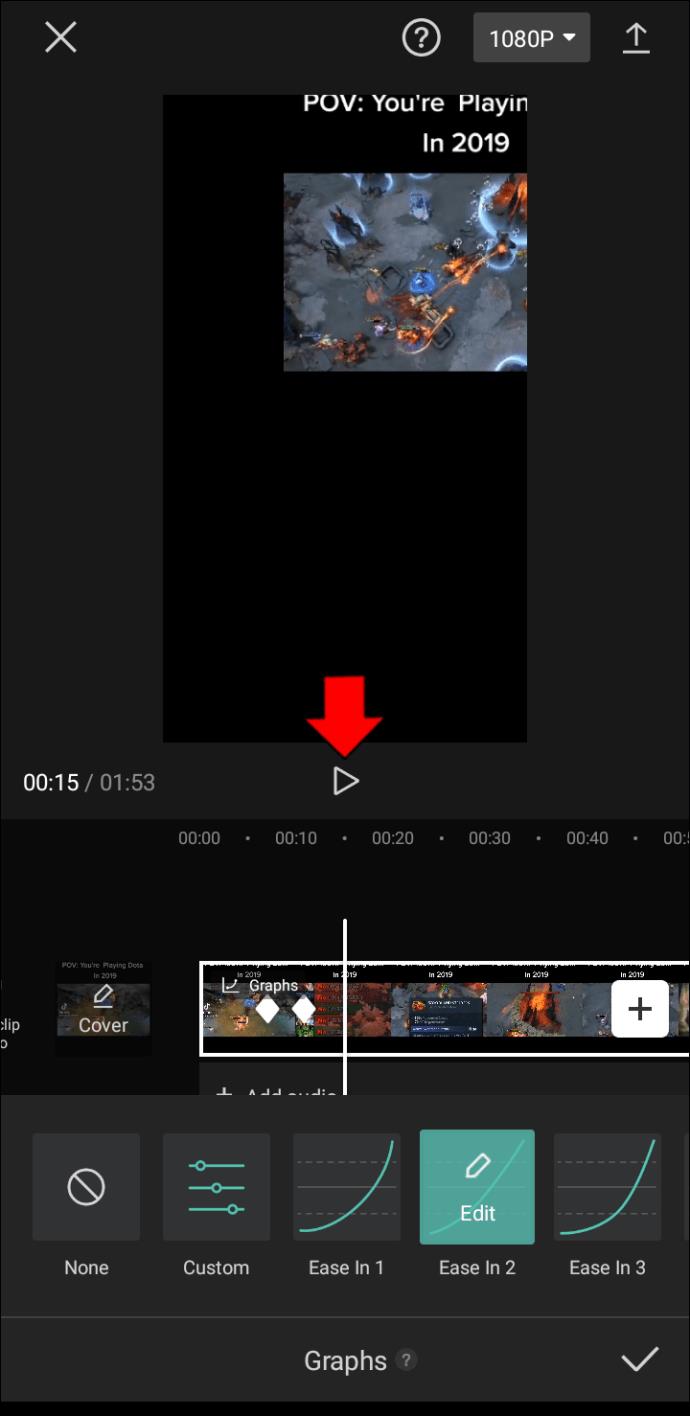
- Als je tevreden bent met het resultaat, exporteer je de clip naar je galerij door op het pictogram 'Uploaden' in de rechterbovenhoek van het scherm te klikken. Wacht tot het systeem het project naar uw galerij verplaatst. U kunt nu de media afspelen zonder CapCut te gebruiken en deze delen op sociale media.
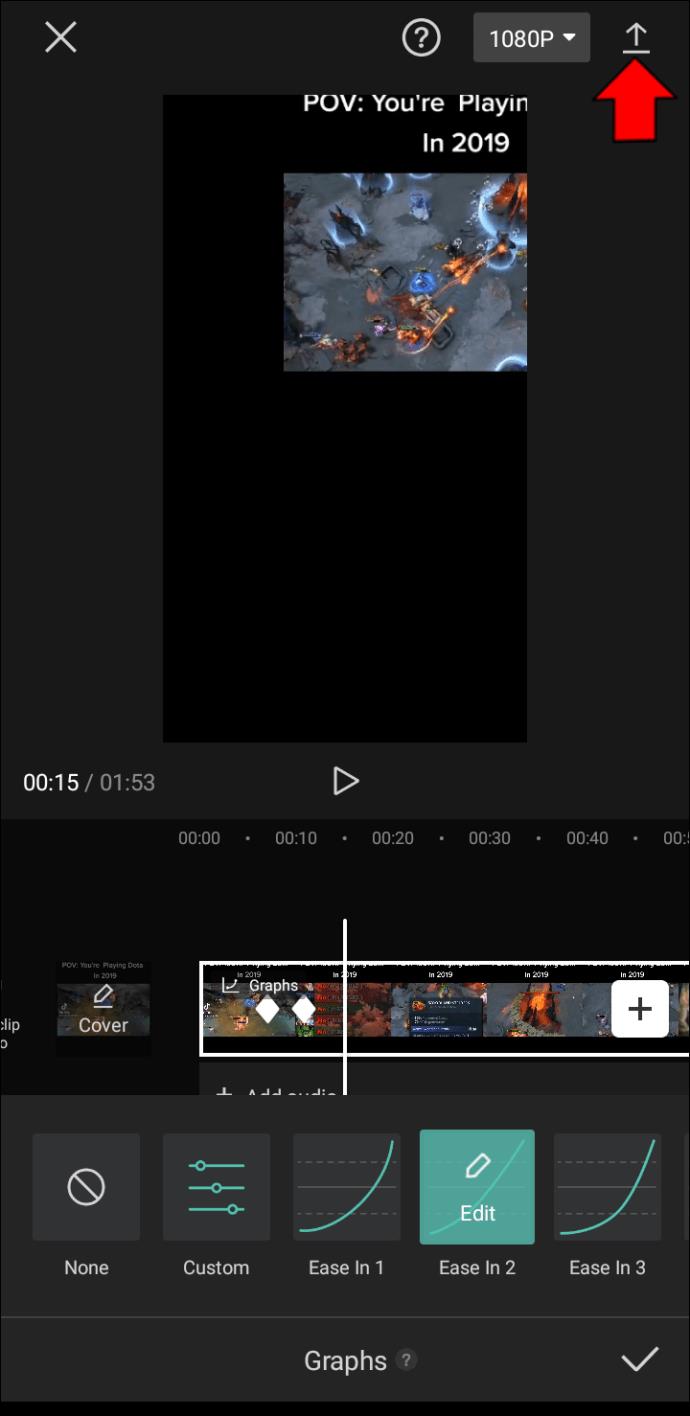
Breng uw video's naar nieuwe hoogten met grafieken
Grafieken in CapCut zijn een fantastische manier om uw video's aan te passen. Hiermee kun je upgraden van standaardovergangen naar iets dat meer geschikt is voor je clips en publiek. Als gevolg hiervan kun je een snaar raken bij je volgers en indruk maken op veel mensen met deze betoverende effecten.
Je kunt ook stickers, emoji's, filters en muziek toevoegen als je een extra kick nodig hebt. Het slow motion-effect is een andere handige tool die je video's nog aantrekkelijker kan maken.
Hoe vaak gebruik je CapCut om je video's te bewerken? Wat is je favoriete grafiekeffect? Heb je ooit je eigen grafiek gemaakt in CapCut? Zo ja, welke resultaten heeft dit opgeleverd? Deel uw ervaringen in de opmerkingen hieronder.